Page 1

Instrukcja obsługi
PODSUMOWANIE
Ten podręcznik zawiera dane techniczne i informacje o funkcjach monitora, kongurowaniu monitora i korzystaniu
z monitora.
Page 2

Informacje prawne
© Copyright 2021, 2022 HP Development
Company, L.P.
HDMI, logo HDMI oraz High-Denition
Multimedia Interface są znakami towarowymi
lub zarejestrowanymi znakami towarowymi
rmy HDMI Licensing LLC. Microsoft i Windows
są znakami towarowymi lub zastrzeżonymi
znakami towarowymi rmy Microsoft
Corporation zarejestrowanymi wStanach
Zjednoczonych i/lub winnych krajach. USB
Type-C® i USB-C® są zarejestrowanymi
znakami towarowymi organizacji USB
Implementers Forum. DisplayPort™, logo
DisplayPort™ i VESA® są znakami towarowymi
lub zarejestrowanymi znakami towarowymi
należącymi do Video Electronics Standards
Association (VESA) w Stanach Zjednoczonych
i innych krajach.
Informacje zamieszczone w niniejszym
dokumencie mogą ulec zmianie bez
powiadomienia. Jedyne gwarancje, jakie są
udzielane przez
i usługi, są jawnie określone w oświadczeniach
gwarancyjnych dołączonych do takich
produktów i usług. Żadne sformułowanie
zawarte w niniejszej dokumentacji nie może
być traktowane jako dodatkowa gwarancja.
Firma HP nie ponosi odpowiedzialności za
ewentualne błędy techniczne czy redakcyjne,
ani za braki występujące w niniejszym
dokumencie.
rmę HP na jej produkty
Informacje o produkcie
Niniejsza instrukcja zawiera opis funkcji
występujących w większości modeli.
W zakupionym produkcie niektóre funkcje
mogą być niedostępne. Aby uzyskać dostęp
do najnowszej instrukcji obsługi, przejdź
http://www.hp.com/support, a następnie
do
postępuj zgodnie z instrukcjami w celu
znalezienia swojego produktu. Następnie
wybierz pozycję
Wydanie drugie: październik 2022
Wydanie pierwsze: styczeń 2021
Numer katalogowy dokumentu: M42747-242
Instrukcje obsługi.
Page 3

O podręczniku
Ten podręcznik zawiera dane techniczne i informacje o funkcjach monitora, kongurowaniu monitora
i korzystaniu z oprogramowania. W zależności od modelu monitor może nie być wyposażony we wszystkie
opisanej w niniejszym podręczniku funkcje.
OSTRZEŻENIE! Wskazuje na niebezpieczną sytuację, której nieuniknięcie może spowodować poważne
obrażenia ciała lub śmierć.
OSTROŻNIE: Wskazuje na niebezpieczną sytuację, której nieuniknięcie może spowodować lekkie lub
średnie obrażenia ciała.
WAŻNE: Wskazuje informacje uznawane za ważne, ale niezwiązane z zagrożeniami (np. informacje
dotyczące szkód materialnych). Ostrzega użytkownika, że niezastosowanie się do opisanej procedury może
skutkować utratą danych albo uszkodzeniem sprzętu lub oprogramowania. Zawiera także podstawowe
informacje – objaśnienia lub instrukcje.
UWAGA: Zawiera dodatkowe informacje, które podkreślają lub uzupełniają ważne punkty w tekście
głównym.
WSKAZÓWKA: Zawiera pomocne porady dotyczące ukończenie zadania.
Ten produkt obsługuje technologię HDMI®.
iii
Page 4

Spis treści
1Rozpoczęcie pracy .................................................................................................................................................................1
Ważne informacje dotyczące bezpieczeństwa ................................................................................................................. 1
Więcej zasobów HP............................................................................................................................................................2
Przygotowanie do kontaktu z pomocą techniczną...................................................................................................2
Zapoznawanie się z monitorem ........................................................................................................................................3
Cechy.......................................................................................................................................................................... 3
Elementy z przodu.....................................................................................................................................................4
Elementy z tyłu monitora, modele 54,6 cm (21,5 cala) i 60,5 cm (23,8 cala)..........................................................4
Elementy z tyłu monitora, modele 68,6 cm (27 cala) i 80,0 cm (31,5 cala).............................................................5
Elementy z tyłu monitora 68,6 cm (27 cala) QHD.....................................................................................................6
Elementy z tyłu monitora 68,6 cm (27 cala), model z portem USB Type-C .............................................................7
Umiejscowienie numeru seryjnego i numeru produktu............................................................................................7
Przygotowywanie monitora do użytkowania ...................................................................................................................8
Mocowanie podstawy monitora................................................................................................................................8
Montaż podstawy monitora z regulacją wysokości..................................................................................................9
Prowadzenie kabli ...................................................................................................................................................10
Podłączanie kabli.....................................................................................................................................................11
Podłączanie urządzeń USB (tylko wybrane produkty) ...........................................................................................14
Regulacja monitora .................................................................................................................................................14
Montaż linki zabezpieczającej.................................................................................................................................15
Włączanie monitora.................................................................................................................................................16
Informacje HP o znakach wodnych i utrwaleniu obrazu.........................................................................................17
2Korzystanie z monitora........................................................................................................................................................18
Pobieranie oprogramowania i narzędzi ..........................................................................................................................18
Plik informacyjny (INF) ....................................................................................................................................................18
Plik dopasowywania kolorów obrazu..............................................................................................................................18
Używanie menu ekranowego..........................................................................................................................................18
Korzystanie z przycisków funkcyjnych menu ekranowego (OSD)..................................................................................19
Zmiana funkcji przycisków..............................................................................................................................................20
Zmienianie ustawień trybu zasilania (tylko wybrane modele).......................................................................................20
Korzystanie z automatycznego trybu uśpienia (tylko wybrane produkty)....................................................................21
Konguracja funkcji rozpoznawania twarzy Windows Hello (tylko wybrane produkty)................................................21
Korzystanie z funkcji Windows Hello (tylko wybrane modele)...............................................................................21
3Wsparcie techniczne i rozwiązywanie problemów..............................................................................................................22
Rozwiązywanie najczęściej spotykanych problemów ....................................................................................................22
Blokada przycisków.........................................................................................................................................................23
Korzystanie z funkcji automatycznego dostrajania (wejście analogowe)......................................................................23
iv
Page 5

Optymalizacja jakości obrazu (wejście analogowe)........................................................................................................24
4Konserwacja monitora.........................................................................................................................................................26
Instrukcje dotyczące konserwacji....................................................................................................................................26
Czyszczenie monitora..............................................................................................................................................26
Transportowanie monitora......................................................................................................................................27
Załącznik ADane techniczne ..................................................................................................................................................28
Dane techniczne modelu 54,6 cm (21,5 cala).................................................................................................................28
Dane techniczne modelu 60,5 cm (23,8 cala).................................................................................................................28
Dane techniczne modelu 68,6 cm (27 cala) ....................................................................................................................29
Dane techniczne modelu 80,0 cm (31,5 cala).................................................................................................................30
Wstępnie ustawione rozdzielczości ekranu ....................................................................................................................30
Wstępnie ustawione rozdzielczości ekranu i synchronizacji monitorów FHD........................................................30
Wstępnie ustawione rozdzielczości ekranu i synchronizacji monitorów QHD .......................................................31
Dane techniczne zasilacza...............................................................................................................................................32
Funkcja oszczędzania energii..........................................................................................................................................33
Załącznik BUłatwienia dostępu .............................................................................................................................................34
HP i ułatwienia dostępu...................................................................................................................................................34
Znajdowanie potrzebnych narzędzi........................................................................................................................34
Zaangażowanie rmy HP.........................................................................................................................................34
International Association of Accessibility Professionals (IAAP).............................................................................35
Wyszukiwanie najlepszej technologii ułatwień dostępu ........................................................................................35
Ocena własnych potrzeb .................................................................................................................................35
Dostępność produktów rmy HP ....................................................................................................................35
Standardy i ustawodawstwo...........................................................................................................................................36
Standardy ................................................................................................................................................................36
Mandat 376 — EN 301 549 .............................................................................................................................36
Web Content Accessibility Guidelines (WCAG).................................................................................................36
Ustawodawstwo i przepisy......................................................................................................................................37
Przydatne zasoby i łącza dotyczące ułatwień dostępu..................................................................................................37
Organizacje ..............................................................................................................................................................37
Instytucje edukacyjne..............................................................................................................................................38
Inne zasoby dotyczące niepełnosprawności...........................................................................................................38
Łącza rmy HP.........................................................................................................................................................38
Kontakt z pomocą techniczną.........................................................................................................................................38
Indeks.......................................................................................................................................................................................39
v
Page 6

Rozpoczęcie pracy1
Przeczytaj ten rozdział, aby dowiedzieć się, gdzie można znaleźć dodatkowe zasoby HP.
Ważne informacje dotyczące bezpieczeństwa
Do monitora może być dołączony zasilacz prądu przemiennego i kabel zasilający. W przypadku użycia innego
kabla źródło zasilania i połączenia muszą być zgodne z tym monitorem. Informacje o właściwym dla tego
monitora kablu zasilającym można znaleźć w dokumencie Informacje na temat produktu znajdującym się
w dołączonej dokumentacji.
OSTRZEŻENIE! Aby ograniczyć ryzyko porażenia prądem elektrycznym lub uszkodzenia sprzętu:
● Kabel zasilający należy podłączać do gniazdka sieci elektrycznej znajdującego się włatwo dostępnym
miejscu.
● Jeśli wtyczka kabla zasilającego jest 3-bolcowa, należy ją podłączyć do uziemionego 3-stykowego
gniazdka sieci elektrycznej.
● Aby odłączyć komputer od zasilania, należy wyjąć wtyczkę przewodu zasilającego z gniazdka sieci
elektrycznej. Odłączając kabel zasilający od gniazda prądu przemiennego, należy pociągnąć za wtyczkę,
nie za przewód.
Ze względów bezpieczeństwa na przewodach zasilających ani innych przewodach nie należy kłaść żadnych
przedmiotów. Należy zadbać o właściwe poprowadzenie wszystkich przewodów zasilających i innych
przewodów podłączonych do monitora, aby uniemożliwić deptanie po nich, ciągnięcie i chwytanie ich
oraz potknięcie się o nie.
Aby zmniejszyć ryzyko odniesienia poważnych obrażeń, należy zapoznać się z treścią dokumentu
zatytułowanego Bezpieczeństwo i komfort pracy dostarczonego z instrukcjami obsługi. Opisano w nim
poprawną kongurację stacji roboczej, właściwą postawę oraz właściwe nawyki pracy mające wpływ
na zdrowie użytkowników komputerów. Ponadto dokument Bezpieczeństwo ikomfort pracy zawiera istotne
informacje na temat bezpieczeństwa elektrycznego imechanicznego. Dokument Bezpieczeństwo i komfort
pracy jest również dostępny w witrynie internetowej pod adresem http://www.hp.com/ergo.
WAŻNE: W celu zabezpieczenia monitora i komputera przed uszkodzeniem należy podłączyć wszystkie
kable zasilające komputera i jego urządzeń zewnętrznych (np. monitora, drukarki, skanera) do urządzenia
ochrony przeciwprzepięciowej, na przykład do listwy zasilającej lub zasilacza awaryjnego UPS. Nie wszystkie
listwy zapewniają ochronę przeciwprzepięciową; na listwie musi znajdować się odpowiednia informacja o
zapewnianiu takiej ochrony. Należy używać listew zasilających, których producent oferuje wymianę
uszkodzonego sprzętu w przypadku awarii zabezpieczenia antyprzepięciowego.
Należy używać mebli odpowiednich rozmiarów zaprojektowanych tak, aby mogły stanowić prawidłową
podstawę monitora.
OSTRZEŻENIE! Monitor nieprawidłowo umieszczony na kredensie, półce na książki, regale, biurku,
głośnikach, skrzyni lub wózku może spaść, powodując obrażenia ciała.
OSTRZEŻENIE! Ryzyko niestabilności: Urządzenie może spaść, powodując poważne obrażenia ciała lub
śmierć. Aby zapobiec obrażeniom, monitor należy bezpiecznie przymocować do podłogi lub ściany zgodnie
z instrukcją instalacji.
Rozpoczęcie pracy
1
Page 7

OSTRZEŻENIE! To urządzenie nie nadaje się do użytku w miejscach, gdzie mogą być obecne dzieci.
UWAGA: Ten produkt jest przeznaczony do rozrywki. Należy rozważyć umieszczenie monitora
w środowisku o kontrolowanym oświetleniu, aby uniknąć zakłóceń powodowanych światłem z otoczenia
i odbiciami od jasnych powierzchni, które tworzą odbicia na ekranie.
Więcej zasobów HP
Skorzystaj z tej tabeli, aby znaleźć zasoby zawierające szczegółowe informacje o produkcie, porady dotyczące
obsługi itd.
Tabela 1-1 Dodatkowe informacje
Źródło informacji Spis treści
Instrukcja konguracji Omówienie konguracji i funkcji monitora
Pomoc techniczna HP Aby uzyskać pomoc HP lub rozwiązać problem związany ze sprzętem
UWAGA: Skontaktuj się z działem obsługi klienta, aby wymienić kabel zasilający, zasilacz sieciowy (tylko wybrane produkty) lub inne
kable dostarczone z monitorem.
i oprogramowaniem, przejdź na stronę http://www.hp.com/support i wykonaj
instrukcje wyświetlane na ekranie, aby znaleźć swój produkt.
— lub —
Wybierz ikonę Wyszukiwania na pasku zadań, wpisz pomoc w polu wyszukiwania,
a następnie wybierz opcję HP Support Assistant.
— lub —
Wybierz ikonę znaku zapytania znajdującą się na pasku zadań.
Przygotowanie do kontaktu z pomocą techniczną
Skorzystaj z poniższych informacji w celu rozwiązania problemu.
Jeśli nie uda się rozwiązać problemu za pomocą wskazówek dotyczących rozwiązywania problemów
zamieszczonych w części Wsparcie techniczne i rozwiązywanie problemów na stronie 22, należy zadzwonić
do działu pomocy technicznej, aby uzyskać dodatkową pomoc. Kontaktując się, należy mieć przygotowane
następujące informacje:
● Numer modelu monitora
● Numer seryjny monitora
● Data zakupu na fakturze
● Warunki w jakich wystąpił problem
● Otrzymane komunikaty o błędach
● Konguracja sprzętu
● Nazwa i wersja używanego sprzętu oraz oprogramowania
Rozdział 1Rozpoczęcie pracy
2
Page 8

Zapoznawanie się z monitorem
Monitor jest wyposażony w funkcje najwyższej klasy. Wtym rozdziale zawarto informacje oelementach
komputera, ich lokalizacji isposobie działania.
Cechy
W zależności od modelu monitor może być wyposażony w następujące funkcje:
Funkcje monitora
● Użyteczna powierzchnia ekranu o przekątnej 54,6 cm (21,5cala) i rozdzielczości 1920 × 1080 FHD,
z pełnoekranową obsługą niższych rozdzielczości; wyposażony w funkcję skalowania niestandardowego,
co umożliwia wyświetlanie obrazu o maksymalnej wielkości przy zachowaniu oryginalnych proporcji
obrazu
● Użyteczna powierzchnia ekranu o przekątnej 60,5 cm (23,8cala) i rozdzielczości 1920 × 1080 FHD,
z pełnoekranową obsługą niższych rozdzielczości; wyposażony w funkcję skalowania niestandardowego,
co umożliwia wyświetlanie obrazu o maksymalnej wielkości przy zachowaniu oryginalnych proporcji
obrazu
● Użyteczna powierzchnia ekranu o przekątnej 68,6 cm (27cala) i rozdzielczości 1920 × 1080 FHD lub
2560 × 1440 QHD, z pełnoekranową obsługą niższych rozdzielczości; wyposażony w funkcję skalowania
niestandardowego, co umożliwia wyświetlanie obrazu o maksymalnej wielkości przy zachowaniu
oryginalnych proporcji obrazu
● Użyteczna powierzchnia ekranu o przekątnej 80,0 cm (31,5cala) i rozdzielczości 1920 × 1080 FHD,
z pełnoekranową obsługą niższych rozdzielczości; wyposażony w funkcję skalowania niestandardowego,
co umożliwia wyświetlanie obrazu o maksymalnej wielkości przy zachowaniu oryginalnych proporcji
obrazu
● Wyświetlacz ciekłokrystaliczny (LCD) z aktywną matrycą wykonaną w technologii IPS (In-Plane Switching)
● Szeroki gamut kolorów zapewniający pokrycie przestrzeni kolorów sRGB
● Panel matowy z podświetleniem LED
● Szeroki kąt widzenia umożliwiający spoglądanie na monitor z pozycji siedzącej lub stojącej
oraz przemieszczanie się podczas spoglądania
● Możliwość regulacji nachylenia
● Możliwość regulacji wysokości
● Cztery przyciski menu ekranowego OSD, z których trzy można przekongurować tak, aby pozwalały
szybko uzyskać dostęp do najczęściej używanych funkcji
● Menu ekranowe (OSD) w kilku językach umożliwiające łatwą kongurację monitora i optymalizację
wyświetlanego obrazu
● Wstępne ustawienia przestrzeni barw sRGB i BT.709
● Funkcja oszczędzania energii, dzięki której monitor spełnia wymagania dotyczące zmniejszonego zużycia
energii
● Gniazdo z tyłu monitora do podłączenia opcjonalnej linki zabezpieczającej
● Uchwyt na kable i przewody
Zapoznawanie się z monitorem
3
Page 9

Złącza
● Wejście sygnału wideo DisplayPort™ (wybrane modele)
● Wejście sygnału wideo High-Denition Multimedia Interface® (HDMI)
● Wejście sygnału wideo VGA (wybrane modele)
● Port USB Type-C® (wybrane modele)
● Porty USB służące do podłączania urządzeń USB typu downstream (wybrane modele)
● Obsługa technologii Plug and Play (jeśli jest obsługiwana przez system operacyjny)
Elementy z przodu
Skorzystaj z tej ilustracji i tabeli, aby zidentykować elementy z przodu monitora.
Tabela 1-2 Elementy z przodu wraz z opisami
Element Opis
(1) Przycisk zasilania Umożliwia włączanie i wyłączanie monitora.
(2) Przycisk Menu Naciśnięcie tego przycisku powoduje wyświetlenie menu ekranowego. Gdy menu
(3) Przyciski OSD
(z możliwością przypisywania
funkcji)
ekranowe jest otwarte, świeci wskaźnik Menu.
Gdy menu OSD jest otwarte, za pomocą tych przycisków można poruszać się po menu.
Podświetlane ikony funkcji wskazują domyślne funkcje przycisków. Opis tych funkcji
można znaleźć w części Korzystanie z przycisków funkcyjnych menu ekranowego (OSD)
na stronie 19.
Użytkownik może zmienić funkcje przypisane do tych przycisków, aby szybko
uzyskiwać dostęp do najczęściej używanych operacji. Patrz Zmiana funkcji przycisków
na stronie 20.
Elementy z tyłu monitora, modele 54,6 cm (21,5 cala) i 60,5 cm (23,8 cala)
Skorzystaj z tej ilustracji i tabeli, aby zidentykować elementy z tyłu monitora 54,6 cm (21,5 cala) lub 60,5 cm
(23,8 cala).
Rozdział 1Rozpoczęcie pracy
4
Page 10

Tabela 1-3 Elementy z tyłu wraz z opisami
Element Opis
(1) Gniazdo linki zabezpieczającej Służy do podłączenia opcjonalnej linki zabezpieczającej.
(2) Złącze zasilania Umożliwia podłączenie zasilacza prądu przemiennego.
(3) Wskaźnik zasilania On (Wł.): Monitor jest włączony.
O (Wył.): Wzależności od modelu monitora, monitor jest wyłączony lub uśpiony.
(4) Złącze VGA Służy do podłączenia kabla VGA do urządzenia źródłowego.
(5) Port HDMI Umożliwia podłączenie kabla HDMI do urządzenia źródłowego, takiego jak komputer lub
konsola do gier.
Elementy z tyłu monitora, modele 68,6 cm (27 cala) i 80,0 cm (31,5 cala)
Skorzystaj z tej ilustracji i tabeli, aby zidentykować elementy z tyłu monitora.
Elementy z tyłu monitora, modele 68,6 cm (27 cala) i 80,0 cm (31,5 cala) 5
Page 11

Tabela 1-4 Elementy z tyłu wraz z opisami
Element Opis
(1) Gniazdo linki zabezpieczającej Służy do podłączenia opcjonalnej linki zabezpieczającej.
(2) Złącze zasilania Umożliwia podłączenie zasilacza prądu przemiennego.
(3) Wskaźnik zasilania On (Wł.): Monitor jest włączony.
O (Wył.): Wzależności od modelu monitora, monitor jest wyłączony lub uśpiony.
(4) Złącze VGA Służy do podłączenia kabla VGA do urządzenia źródłowego.
(5) Porty HDMI (2) Umożliwiają podłączenie kabla HDMI do urządzenia źródłowego, takiego jak komputer
lub konsola do gier.
Elementy z tyłu monitora 68,6 cm (27 cala) QHD
Skorzystaj z tej ilustracji i tabeli, aby zidentykować elementy z tyłu monitora.
Tabela 1-5 Elementy z tyłu wraz z opisami
Element Opis
(1) Gniazdo linki zabezpieczającej Służy do podłączenia opcjonalnej linki zabezpieczającej.
(2) Złącze zasilania Umożliwia podłączenie zasilacza prądu przemiennego.
(3) Wskaźnik zasilania On (Wł.): Monitor jest włączony.
(4) Złącze DisplayPort Umożliwia podłączenie kabla DisplayPort do urządzenia źródłowego, takiego jak
(5) Porty HDMI (2) Umożliwia podłączenie kabla HDMI do urządzenia źródłowego, takiego jak komputer lub
6 Rozdział 1Rozpoczęcie pracy
O (Wył.): Wzależności od modelu monitora, monitor jest wyłączony lub uśpiony.
komputer lub konsola do gier.
konsola do gier.
Page 12
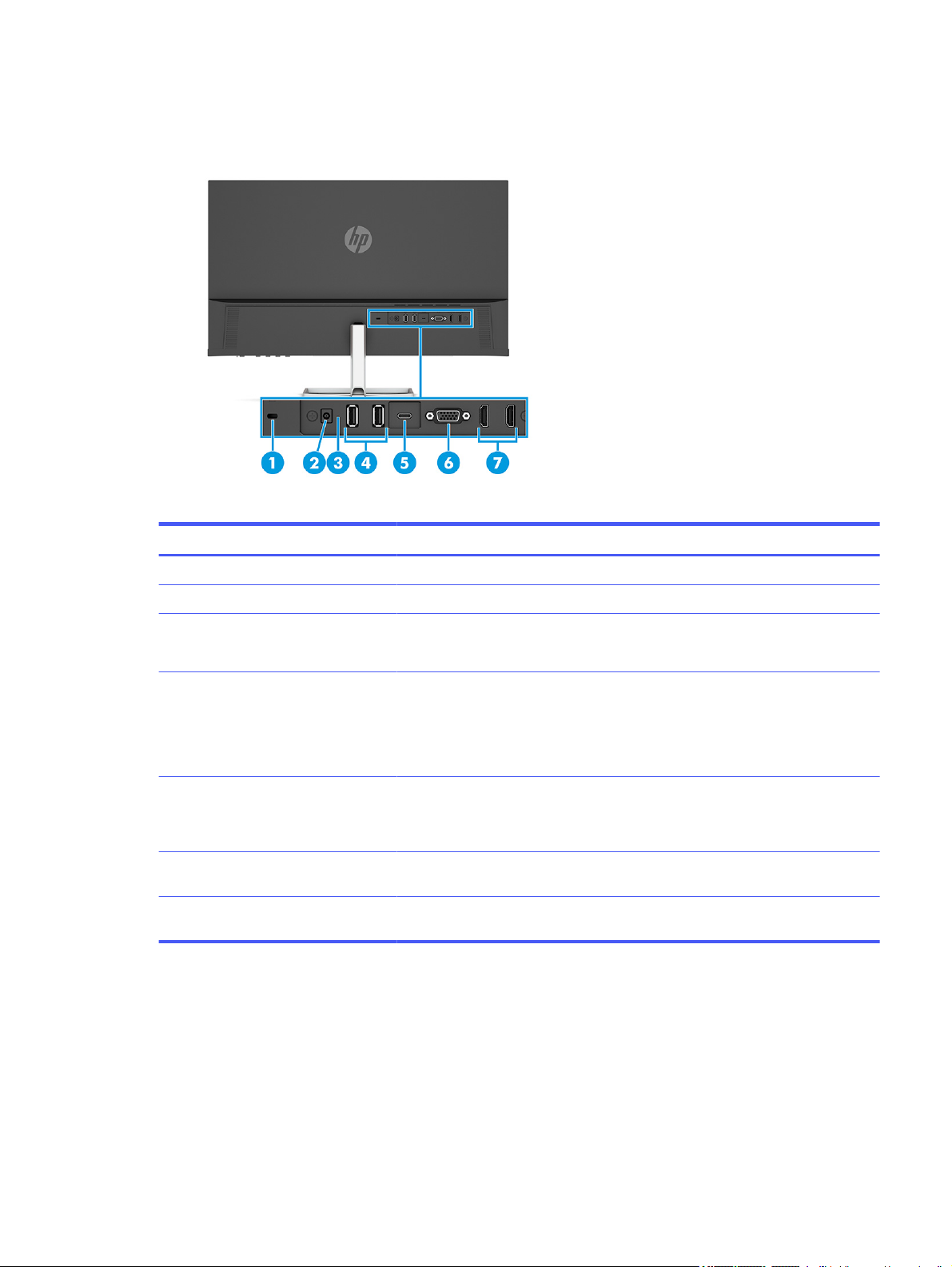
Elementy z tyłu monitora 68,6 cm (27 cala), model z portem USB Type-C
Skorzystaj z tej ilustracji i tabeli, aby zidentykować elementy z tyłu monitora.
Tabela 1-6 Elementy z tyłu wraz z opisami
Element Opis
(1) Gniazdo linki zabezpieczającej Służy do podłączenia opcjonalnej linki zabezpieczającej.
(2) Złącze zasilania Umożliwia podłączenie zasilacza prądu przemiennego.
(3) Wskaźnik zasilania On (Wł.): Monitor jest włączony.
O (Wył.): Wzależności od modelu monitora, monitor jest wyłączony lub uśpiony.
(4) Porty USB(2) Umożliwia podłączanie urządzeń USB.
WAŻNE: W przypadku korzystania z kabla VGA, DisplayPort lub HDMI należy także
podłączyć kabel USB Type-C/USB Type-C między monitorem a urządzeniem źródłowym,
aby zapewnić połączenie typu upstream umożliwiające obsługiwanie koncentratorów
monitora przez podłączone urządzenie hosta.
(5) Port USB Type-C Umożliwia podłączenie kabla USB Type-C do urządzenia źródłowego, takiego jak
(6) Port VGA Służy do podłączenia kabla VGA do urządzenia źródłowego, takiego jak komputer lub
(7) Porty HDMI (2) Umożliwiają podłączenie kabla HDMI do urządzenia źródłowego, takiego jak komputer
komputer lub konsola do gier. Umożliwia wyświetlanie obrazu wideo, przesył danych
i (dla wybranych produktów) ładowanie małych urządzeń, gdy komputer jest włączony
lub wstanie uśpienia.
konsola do gier.
lub konsola do gier.
Umiejscowienie numeru seryjnego i numeru produktu
W zależności od produktu numer seryjny i numer produktu znajdują się na etykiecie z tyłu monitora lub
na etykiecie umieszczonej od spodu na przedniej ściance monitora. Numery te mogą być potrzebne podczas
kontaktowania się z rmą HP w celu uzyskania pomocy.
Elementy z tyłu monitora 68,6 cm (27 cala), model z portem USB Type-C
7
Page 13

Przygotowywanie monitora do użytkowania
W tej części opisano sposób mocowania podstawy monitora lub uchwytu ściennego oraz opcje podłączania
monitora do komputera, komputera przenośnego, konsoli do gier lub podobnego urządzenia.
OSTRZEŻENIE! Aby zmniejszyć ryzyko odniesienia poważnych obrażeń, zapoznaj się z dokumentem
Bezpieczeństwo i komfort pracy. Opisano w nim poprawną kongurację stacji roboczej, właściwą postawę
oraz właściwe nawyki pracy mające wpływ na zdrowie użytkowników komputerów. Dokument
Bezpieczeństwo i komfort pracy zawiera również ważne informacje dotyczące bezpieczeństwa elektrycznego
i mechanicznego. Dokument Bezpieczeństwo i komfort pracy jest dostępny w Internecie na stronie
http://www.hp.com/ergo.
WAŻNE: Podczas przenoszenia lub trzymania monitora należy zwracać uwagę, aby nie dotykać
powierzchni panelu LCD. Nacisk na panel może spowodować niejednorodność kolorów lub zaburzenia
orientacji ciekłych kryształów. W takim przypadku przywrócenie normalnego stanu ekranu tak
uszkodzonego monitora jest niemożliwe.
WAŻNE: Aby zapobiec porysowaniu, odkształceniu lub pęknięciom ekranu i zapobiec uszkodzeniu
przycisków sterowania, należy położyć monitor ekranem do dołu na płaskiej powierzchni, na której została
położona gąbka ochronna lub miękka tkanina.
Mocowanie podstawy monitora
Prawidłowy montaż podstawy monitora ma krytyczne znaczenie dla bezpieczeństwa użytkowania. W tej
części opisano sposób bezpiecznego mocowania podstawy.
WSKAZÓWKA: Należy dokładnie rozważyć umiejscowienie monitora, ponieważ światło z otoczenia i jasne
powierzchnie mogą powodować przeszkadzające odbicia.
UWAGA: Procedura mocowania podstawy monitora może się różnić w zależności od modelu.
1. Umieść monitor ekranem do dołu na płaskiej powierzchni wyłożonej gąbką ochronną lub czystą, suchą
tkaniną.
2. Umieść podstawę w złączu z tyłu monitora.
Zatrzask w dolnej części płytki montażowej wysunie się ku górze gdy podstawa monitora zostanie
zablokowana na swoim miejscu.
Rozdział 1Rozpoczęcie pracy
8
Page 14

3. Zamontuj cokół do podstawy (1) i dokręć śrubę (2).
Montaż podstawy monitora z regulacją wysokości
Prawidłowy montaż podstawy monitora z regulacją wysokości ma krytyczne znaczenie dla bezpieczeństwa
użytkowania. W tej części opisano sposób montażu podstawy z funkcją regulacji wysokości.
1. Umieść monitor ekranem do dołu na płaskiej powierzchni wyłożonej gąbką ochronną lub czystą, suchą
tkaniną.
2. Wyrównaj podstawę względem boków wgłębienia z tyłu monitora (1) i wsuń podstawę we wgłębienie
do oporu (2).
Montaż podstawy monitora z regulacją wysokości 9
Page 15

3. Zamontuj cokół podstawy (1) i dokręć wkręty (2).
Prowadzenie kabli
Podstawa monitora jest wyposażona w uchwyt na kable, który można wykorzystać w celu uporządkowania
kabli monitora.
1. Zdejmij pokrywę podstawy (1).
2. Poprowadź kable, które chcesz uporządkować wewnątrz podstawy i podłącz je do odpowiednich złączy
z tyłu monitora (2).
3. Załóż pokrywę podstawy (3).
10 Rozdział 1Rozpoczęcie pracy
Page 16

4. Jeśli monitor wyposażony jest w podstawę z regulacją wysokości, poprowadź kable przez zacisk
do prowadzenia kabli z tyłu podstawy.
Podłączanie kabli
Oprócz szczegółowych informacji dotyczących sposobu podłączania kabli ta część zawiera informacje o
sposobie działania monitora po podłączeniu określonych kabli.
UWAGA: W zależności od modelu monitor może obsługiwać wejścia VGA, USB Type-C, HDMI lub
DisplayPort. Tryb wideo zależy od użytego kabla wideo. Monitor automatycznie wykrywa, na których
wejściach są dostępne prawidłowe sygnały wideo. Wejścia można wybrać za pomocą menu ekranowego.
Monitor jest dostarczany z wybranymi kablami. Nie wszystkie kable przedstawione w tej części są dołączone
do monitora.
1. Umieść monitor w dobrze wentylowanym pomieszczeniu, w dogodnym miejscu blisko komputera.
2. Użyj jednej z poniższych metod, aby podłączyć kabel wideo.
UWAGA: Z wyjątkiem wejścia USB Type-C monitor automatycznie wykrywa, na których wejściach są
dostępne prawidłowe sygnały wideo. Należy samodzielnie wybrać wejście USB Type-C. Aby wybrać
żądane wejście, w tym USB Type-C, otwórz menu ekranowe, a następnie wybierz pozycję Input (Wejście).
● Podłącz jeden koniec kabla VGA do portu VGA z tyłu monitora, a drugi koniec kabla do portu VGA
w urządzeniu źródłowym.
Podłączanie kabli 11
Page 17

● Podłącz jeden koniec kabla DisplayPort do złącza DisplayPort na tylnej ściance monitora, a jego
drugi koniec — do złącza DisplayPort urządzenia źródłowego.
● Podłącz jeden koniec kabla HDMI do złącza HDMI z tyłu monitora, a drugi koniec kabla do złącza
HDMI w urządzeniu źródłowym.
12 Rozdział 1Rozpoczęcie pracy
Page 18

● Jeden koniec kabla USB Type-C należy podłączyć do portu USB Type-C z tyłu monitora, a jego drugi
koniec — do portu USB Type-C urządzenia źródłowego. (Należy używać wyłącznie zatwierdzonego
przez HP kabla USB Type-C dostarczonego wraz z monitorem.)
WAŻNE: Port USB Type-C monitora zapewnia łączność sieciową, przesyłanie danych i sygnału
wideo oraz zasilanie (do 65 W). W przypadku użycia kabla VGA, DisplayPort lub HDMI do przesyłania
sygnału wideo, należy również podłączyć kabel USB Type-C/USB Type-C między monitorem a
urządzeniem źródłowym. Jest to wymagane, aby zapewnić połączenie typu upstream umożliwiające
obsługiwanie koncentratorów monitora przez podłączone urządzenie hosta.
3. Podłącz jeden koniec kabla zasilającego do zasilacza prądu przemiennego (1), a drugi koniec
do uziemionego gniazdka sieci elektrycznej (2). Następnie podłącz zasilacz prądu przemiennego
do złącza zasilania monitora (3).
OSTRZEŻENIE! Aby ograniczyć ryzyko porażenia prądem elektrycznym lub uszkodzenia sprzętu:
● Nie wolno w żaden sposób blokować uziemienia we wtyczce kabla zasilającego. Uziemienie pełni
bardzo ważną funkcję zabezpieczającą.
● Kabel zasilający należy podłączyć do uziemionego gniazda prądu przemiennego znajdującego się
w łatwo dostępnym miejscu.
● Aby odłączyć komputer od zasilania, należy wyciągnąć wtyczkę kabla zasilającego z gniazdka sieci
elektrycznej.
● Ze względów bezpieczeństwa na przewodach zasilających ani innych przewodach nie należy kłaść
żadnych przedmiotów. Należy je układać tak, aby nikt nie mógł na nie przypadkowo nadepnąć lub
się o nie potknąć. Nie należy ciągnąć za przewody ani kable. Odłączając kabel zasilający od gniazda
prądu przemiennego, należy pociągnąć za wtyczkę, nie za przewód.
Podłączanie kabli
13
Page 19

Podłączanie urządzeń USB (tylko wybrane produkty)
Złącza USB służą do podłączania urządzeń takich, jak cyfrowy aparat fotograczny, klawiatura USB lub mysz
USB.
Tabela 1-7 Umiejscowienie portów USB
Porty USB
(1) Porty USB (2)
(2) Port USB Type-C
Regulacja monitora
W celu obsługi ergonomicznej przestrzeni roboczej monitor wyposażony jest w opcje regulacji opisane w tej
części.
OSTRZEŻENIE! Aby zmniejszyć ryzyko odniesienia poważnych obrażeń, zapoznaj się z dokumentem
Bezpieczeństwo i komfort pracy. Opisano w nim poprawną kongurację stacji roboczej, właściwą postawę
oraz właściwe nawyki pracy mające wpływ na zdrowie użytkowników komputerów. Ponadto dokument
Bezpieczeństwo ikomfort pracy zawiera istotne informacje na temat bezpieczeństwa elektrycznego
14
Rozdział 1Rozpoczęcie pracy
Page 20

imechanicznego. Dokument Bezpieczeństwo i komfort pracy jest dostępny w Internecie na stronie
http://www.hp.com/ergo.
1. Pochyl monitor do przodu lub do tyłu, aby ustawić go na wysokości odpowiedniej dla wzroku.
2. Jeśli monitor jest wyposażony w podstawę z regulacją wysokości, ustaw go na wysokości wygodnej dla
wzroku.
Montaż linki zabezpieczającej
W celu zabezpieczenia monitora można go przymocować do nieruchomego przedmiotu za pomocą
opcjonalnej linki zabezpieczającej oferowanej przez rmę HP. Użyj klucza dołączonego do opcjonalnej linki
zabezpieczającej, aby założyć lub zdjąć blokadę.
Montaż linki zabezpieczającej
15
Page 21

Włączanie monitora
Ta część zawiera ważne informacje na temat zapobiegania uszkodzeniom monitora, wskazań podczas
uruchamiania systemu i rozwiązywania problemów.
WAŻNE: W monitorach, które wyświetlają ten sam statyczny obraz na ekranie przez co najmniej 12 godzin
może wystąpić uszkodzenie polegające na utrwaleniu się obrazu. Aby uniknąć utrwalenia się obrazu
na ekranie, należy uruchamiać wygaszacz ekranu lub wyłączać monitor, gdy nie jest używany przez dłuższy
czas. Utrwalenie obrazu to zjawisko, które może wystąpić w każdym monitorze LCD. Uszkodzenia monitora
w postaci utrwalenia obrazu nie są objęte gwarancją HP.
UWAGA: Jeżeli po naciśnięciu przycisku monitor nie włączy się, może to oznaczać, że włączona jest funkcja
blokowania przycisku zasilania. Aby ją wyłączyć, naciśnij przycisk zasilania monitora iprzytrzymaj go przez
10sekund.
UWAGA: W wybranych monitorach HP wskaźnik zasilania można wyłączyć w menu ekranowym. Naciśnij
przycisk Menu, aby wyświetlić menu ekranowe (OSD), i wybierz pozycję Power (Zasilanie), a następnie
wybierz kolejno: Power LED (Wskaźnik zasilania) > O (Wyłącz).
■
Naciśnij przycisk zasilania na monitorze, aby go włączyć.
16 Rozdział 1Rozpoczęcie pracy
Page 22

Po pierwszym włączeniu monitora przez 5 sekund wyświetlany jest komunikat o stanie monitora. Komunikat
zawiera informacje na temat wejścia, przez które jest aktualnie przesyłany aktywny sygnał, stanu
ustawienia automatycznego przełączania źródła (On (Włączone) lub O (Wyłączone); ustawienie domyślne
to On (Włączone)), domyślnego sygnału źródłowego, bieżącej wstępnie wybranej rozdzielczości ekranu
oraz zalecanej wstępnie wybranej rozdzielczości ekranu.
Monitor automatycznie skanuje wejścia sygnałów w poszukiwaniu aktywnego wejścia i przesyła znaleziony
sygnał do ekranu.
Informacje HP o znakach wodnych i utrwaleniu obrazu
Niektóre monitory wyposażone są w matryce wykonane w technologii IPS (In-Plane Switching), która
pozwala oglądać obraz w szerokim zakresie kątów widzenia przy zachowaniu najwyższej jakości obrazu.
Choć jest odpowiednia do wielu zastosowań, technologia ta nie jest nadaje się do wyświetlania statycznych,
nieruchomych lub stałych obrazów przez dłuższy czas, jeżeli nie korzysta się z wygaszaczy ekranu.
Zastosowania, w których występują obrazy statyczne mogą obejmować monitoring wizyjny, gry wideo,
wyświetlanie graki reklamowej i szablonów. Wyświetlanie statycznych obrazów może doprowadzić
do uszkodzenia ekranu polegającego na utrwaleniu wyświetlanego obrazu na monitorze i powstania
uszkodzeń przypominających plamy lub znaki wodne.
Uszkodzenia polegające na utrwaleniu obrazu w monitorach używanych przez 24 godziny na dobę, nie są
objęte gwarancją
posiadany system operacyjny obsługuje funkcję zarządzania energią, można jej użyć do automatycznego
wyłączania monitora.
rmy HP. Aby uniknąć uszkodzeń tego typu, nieużywany monitor należy wyłączyć. Jeśli
Informacje HP o znakach wodnych i utrwaleniu obrazu 17
Page 23

Korzystanie z monitora2
W tym rozdziale opisano sposób korzystania z monitora i jego funkcji, w tym oprogramowania i narzędzi,
menu ekranowego, przycisków funkcyjnych, trybów zasilania i Windows Hello.
Pobieranie oprogramowania i narzędzi
Pliki te można pobrać i zainstalować z poziomu pomocy technicznej HP.
● Plik informacyjny INF
● Pliki dopasowywania kolorów obrazu (ICM)
Aby pobrać pliki:
1. Odwiedź witrynę sieci Web http://www.hp.com/support.
2. Wybierz pozycję Software and Drivers (Oprogramowanie i sterowniki).
3. Wybierz typ produktu.
4. Wpisz model posiadanego monitora HP w polu wyszukiwania i postępuj zgodnie z instrukcjami
wyświetlanymi na ekranie.
Plik informacyjny (INF)
Plik ten deniuje zasoby monitora używane przez systemy operacyjne Windows®, zapewniając zgodność
monitora z kartą graczną komputera.
Monitor jest zgodny z technologią Plug and Play i będzie działać poprawnie nawet bez instalowania pliku INF.
Zgodność monitora z technologią Plug and Play jest jednak uzależniona od dwóch warunków: karta graczna
komputera musi być zgodna ze standardem VESA® DDC2, a monitor musi być podłączony bezpośrednio
do karty gracznej. Technologia Plug and Play nie działa w przypadku połączenia za pomocą osobnych złączy
typu BNC lub przez bufory bądź skrzynki rozdzielcze.
Plik dopasowywania kolorów obrazu
Pliki ICM to pliki danych, które używane w połączeniu z programami gracznymi zapewniają spójne
dopasowywanie kolorów z ekranu monitora na drukarkę lub ze skanera na ekran monitora. Pliki te są
uaktywniane z poziomu programów gracznych obsługujących tę funkcję.
UWAGA: Prol kolorów ICM jest tworzony zgodnie ze specykacją formatu prolu konsorcjum International
Color Consortium (ICC).
Używanie menu ekranowego
Monitor HP można dostosować do własnych preferencji. Za pomocą menu ekranowego (OSD) można
dostosować funkcje wyświetlania monitora.
18
Rozdział 2Korzystanie z monitora
Page 24
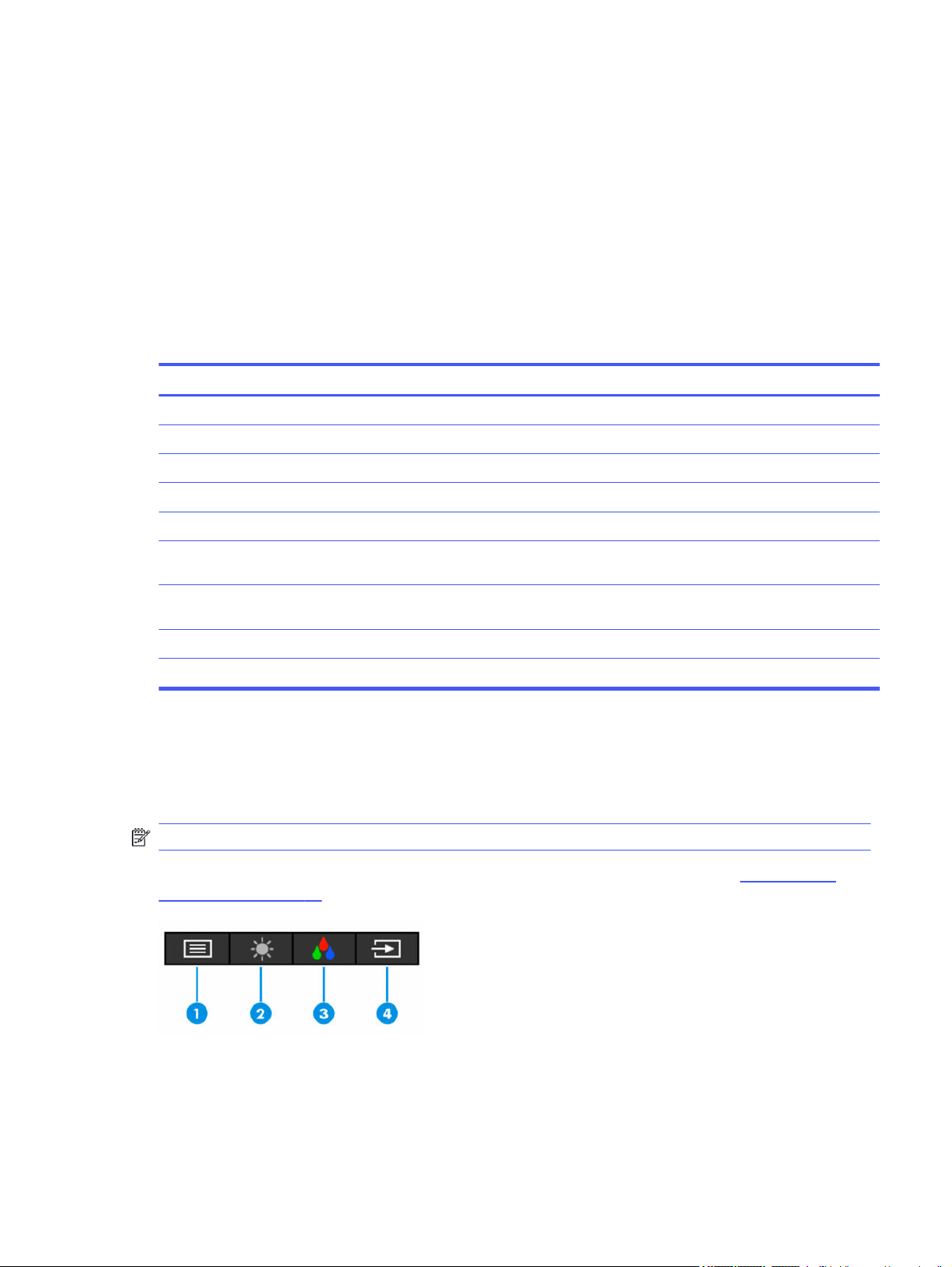
Aby uzyskać dostęp do menu ekranowego i dostosować obraz, użyj przycisków znajdujących się od spodu
na ściance przedniej monitora:
1. Jeżeli monitor nie jest jeszcze włączony, włącz go, naciskając przycisk zasilania.
2. Naciśnij przycisk Menu.
3. Za pomocą trzech przycisków funkcyjnych można nawigować po menu, wybierać żądane opcje i je
modykować. Wyświetlane etykiety ekranowe przycisków zależą od tego, które menu lub podmenu jest
aktywne.
Poniższa tabela zawiera listę dostępnych opcji głównego menu ekranowego (OSD). Obejmuje ona opisy
poszczególnych ustawień i ich wpływ na wygląd lub wydajność monitora.
Tabela 2-1 Opcje menu ekranowego oraz ich opisy
Menu główne Opis
Brightness+ (Jasność+) Służy do regulowania jasności ekranu. Ustawienie fabryczne to 65.
Color (Kolor) Wybieranie i regulacja kolorystyki ekranu.
Image (Obraz) Służy do regulowania obrazu na ekranie.
Input (Wejście) Wybieranie sygnału wejściowego wideo.
Power (Zasilanie) Umożliwia zmianę ustawień zasilania.
Menu Służy do zmiany ustawień menu ekranowego (OSD) i umożliwia wybranie języka, w którym będzie
Management
(Zarządzanie)
Information (Informacje) Zapewnia informacje o monitorze, takie jak optymalny tryb wyświetlania, tryb zasilania i numer seryjny.
Exit (Wyjście) Zamyka menu ekranowe.
wyświetlane menu ekranowe (fabrycznym ustawieniem domyślnym jest język angielski).
Pozwala dostosować ustawienia DDC/CI i przywraca domyślne ustawienia fabryczne wszystkich ustawień
menu ekranowego (OSD).
Korzystanie z przycisków funkcyjnych menu ekranowego (OSD)
Przyciski funkcyjne umożliwiają wykonywanie przydatnych czynności, wszystkie te przyciski, z wyjątkiem
jednego, można dostosować, jeszcze bardziej zwiększając ich użyteczność.
UWAGA: Działanie przycisków funkcyjnych może być różne w poszczególnych modelach monitorów.
Szczegółowe informacje na temat modykowania funkcji przycisków znajdziesz w części Zmiana funkcji
przycisków na stronie 20.
Korzystanie z przycisków funkcyjnych menu ekranowego (OSD) 19
Page 25

Tabela 2-2 Nazwy przycisków wraz z opisami
Przycisk Opis
(1) Przycisk Menu Służy do otwierania menu ekranowego (OSD), wybierania elementów menu ekranowego lub
(2) Przycisk Brightness (Jasność)
Przycisk z możliwością przypisywania
funkcji
(3) Przycisk Color (Kolor)
Przycisk z możliwością przypisywania
funkcji
(4) Przycisk Next input (Następne wejście)
Przycisk z możliwością przypisywania
funkcji
zamykania menu ekranowego (OSD).
Regulacja jasności ekranu monitora.
Otwieranie menu Viewing Modes (Tryby wyświetlania), za pomocą którego można wybrać
najbardziej komfortowy sposób wyświetlania obrazu.
Naciśnięcie tego przycisku powoduje przełączenie źródła sygnału monitora na następne
aktywne wejście.
Zmiana funkcji przycisków
Z wyjątkiem przycisku Menu, użytkownik może zmienić czynność skojarzoną z przyciskiem funkcyjnym
z domyślnej czynności, uzyskując szybki dostęp do najczęściej używanych pozycji menu.
Sposób przypisywania funkcji do przycisków:
1. Naciśnij przycisk Menu, aby otworzyć menu ekranowe (OSD).
2. Wybierz pozycję Menu, a następnie pozycję Assign Buttons (Przypisz przyciski) i wybierz jedną z opcji
dostępnych do przypisania dla danego przycisku.
Zmienianie ustawień trybu zasilania (tylko wybrane modele)
W tej części opisano sposób aktywowania trybu wysokiej wydajności. Niektóre funkcje monitora mogą
wymagać aktywnego trybu wysokiej wydajności.
W stanie uśpienia, w celu zapewnienia zgodności z międzynarodowymi standardami dotyczącymi zasilania,
monitor pracuje domyślnie w trybie oszczędzania energii.
Jeśli monitor obsługuje tryb Performance (Tryb wysokiej wydajności), aby zapewnić dostępność portów USB
nawet wtedy, gdy monitor znajduje się w automatycznym trybie uśpienia, zmień ustawienie Power Mode (Tryb
zasilania) z Power Saver (Oszczędzanie energii) na Performance (Wysoka wydajność).
UWAGA: Jeśli podłączasz komputer, który nie jest zasilany z baterii, tryb zasilania należy zmienić
na wartość Performance (Wysoka wydajność).
Sposób zmiany ustawienia trybu zasilania:
1. Naciśnij przycisk Menu, aby otworzyć menu ekranowe (OSD).
2. Wybierz kolejno pozycje Power (Zasilanie), Power Mode (Tryb zasilania), a następnie wybierz pozycję
Performance (Wysoka wydajność).
20
3. Wybierz opcję Back (Wstecz) i zamknij menu ekranowe.
Rozdział 2Korzystanie z monitora
Page 26

Korzystanie z automatycznego trybu uśpienia (tylko wybrane produkty)
Monitor jest wyposażony w funkcję oszczędzania energii o nazwie Auto-Sleep Mode (Automatyczny
tryb uśpienia), tryb obniżonego zużycia energii. W tej części opisano sposób aktywacji lub regulacji
automatycznego trybu uśpienia na monitorze.
Włączenie funkcji automatycznego trybu uśpienia (domyślnie włączonego) spowoduje, że monitor będzie
przechodził w tryb obniżonego zużycia energii, gdy komputer, do którego jest podłączony, będzie
sygnalizował możliwość włączenia takiego trybu (brak sygnału synchronizacji poziomej lub pionowej).
Z chwilą włączenia tego stanu obniżonego zużycia energii (automatycznego trybu uśpienia) ekran monitora
jest wygaszany, podświetlenie zostaje wyłączone, a wskaźnik zasilania zmienia kolor na pomarańczowy.
W stanie obniżonego zużycia energii monitor pobiera mniej niż 0,5W. Monitor wybudzi się z automatycznego
trybu uśpienia po przesłaniu z komputera do monitora aktywnego sygnału (np. w razie poruszenia myszą lub
naciśnięcia klawiatury).
Sposób wyłączania automatycznego trybu uśpienia w menu ekranowym:
1. Naciśnij przycisk Menu lub środkową część joysticka menu ekranowego, aby otworzyć menu ekranowe.
2. Z wyświetlonego menu ekranowego wybierz opcję Power (Zasilanie).
3. Wybierz pozycję Auto-Sleep Mode (Automatyczny tryb uśpienia), a następnie wybierz opcję O (Wył.).
Konguracja
funkcji rozpoznawania twarzy Windows Hello (tylko
wybrane produkty)
W wybranych produktach można użyć funkcji rozpoznawania twarzy Windows Hello w celu uzyskiwania
szybkiego, bezpiecznego dostępu do komputera. Funkcję rozpoznawania twarzy można skongurować przy
użyciu kamery w komputerze lub kamery w monitorze (wybrane modele).
UWAGA: Funkcja Windows Hello jest obsługiwana wyłącznie przez system operacyjny Windows 10.
Korzystanie z funkcji Windows Hello (tylko wybrane modele)
Nawet, jeśli komputer nie jest wyposażony w kamerę Windows Hello, możesz skongurować funkcję
rozpoznawanie twarzy Windows Hello przy użyciu kamery IR w monitorze (w wybranych modelach).
1. Wybierz przycisk Start a następnie wybierz kolejno opcje Settings (Ustawienia), Accounts (Konta) i Sign-
in options (Opcje logowania).
2. W sekcji Windows Hello wybierz opcję Set up (Konguruj) w obszarze Face Recognition (Rozpoznawanie
twarzy).
3. W sekcji Welcome to Windows Hello (Windows Hello — zapraszamy) wybierz opcję Get Started
(Rozpocznij), a następnie postępuj zgodnie z instrukcjami wyświetlanymi na ekranie, aby zarejestrować
identykator twarzy i ustawić kod PIN.
Możesz teraz używać kamery na podczerwień na monitorze do zalogowania się przy użyciu funkcji Windows
Hello.
Korzystanie z automatycznego trybu uśpienia (tylko wybrane produkty)
21
Page 27

3
Wsparcie techniczne i rozwiązywanie problemów
Jeśli monitor nie działa zgodnie z oczekiwaniami, można spróbować rozwiązać ten problem postępując
zgodnie z instrukcjami zamieszczonymi w tej części.
Rozwiązywanie najczęściej spotykanych problemów
Poniższa tabela zawiera listę problemów, możliwych przyczyn każdego z nich oraz zalecanych rozwiązań.
Tabela 3-1 Typowe problemy i rozwiązania
Problemy Prawdopodobna przyczyna Rozwiązanie
Porty USB nie działają. Nie podłączono kabla USB Type-
Ekran jest pusty lub obraz
miga.
C/USB Type-C między monitorem a
urządzeniem źródłowym.
Kabel zasilający jest odłączony. Podłącz kabel zasilający.
Monitor jest wyłączony. Naciśnij przycisk zasilania monitora.
Kabel wideo jest nieprawidłowo
podłączony.
Komputer znajduje się w trybie
automatycznego uśpienia.
Karta wideo jest niezgodna. Otwórz menu ekranowe (OSD) i wybierz menu Input
W przypadku korzystania z kabla VGA, DisplayPort lub
HDMI należy także podłączyć kabel USB Type-C/USB Type-C
między monitorem a urządzeniem źródłowym, aby zapewnić
połączenie typu upstream umożliwiające obsługiwanie
koncentratorów monitora przez podłączone urządzenie
hosta.
UWAGA: Jeżeli krótkie naciśnięcie przycisku zasilania
nie wywołuje żadnego efektu, naciśnij go i przytrzymaj przez
10 sekund, aby wyłączyć funkcję blokowania przycisku
zasilania.
Podłącz kabel wideo w prawidłowy sposób. Więcej informacji
na ten temat można znaleźć w części Podłączanie kabli na
stronie 11.
Naciśnij dowolny klawisz lub porusz myszą, aby wyłączyć
wygaszasz ekranu.
(Wejście). Ustaw parametr Auto-Switch Input (Automatyczne
przełączanie źródeł sygnału) na wartość O (Wył.) i wybierz
ręcznie źródło sygnału.
lub
Wymień kartę graczną albo podłącz kabel wideo do jednego
z wyjść sygnału wideo wbudowanych w płytę systemową
komputera.
Obraz ma wygląd zamazany,
niewyraźny lub zbyt ciemny.
Na ekranie jest wyświetlany
komunikat „Check Video
Cable” (Sprawdź kabel
wideo).
Zbyt niskie ustawienie jasności. Otwórz menu ekranowe (OSD) i wybierz opcję Brightness+
Kabel wideo monitora jest odłączony. Podłącz odpowiedni sygnałowy kabel wideo między
22 Rozdział 3Wsparcie techniczne i rozwiązywanie problemów
(Jasność+), aby wyregulować skalę jasności odpowiednio
do potrzeb.
komputerem a monitorem. Podłączając kabel wideo, upewnij
się, że zasilanie komputera jest wyłączone.
Page 28
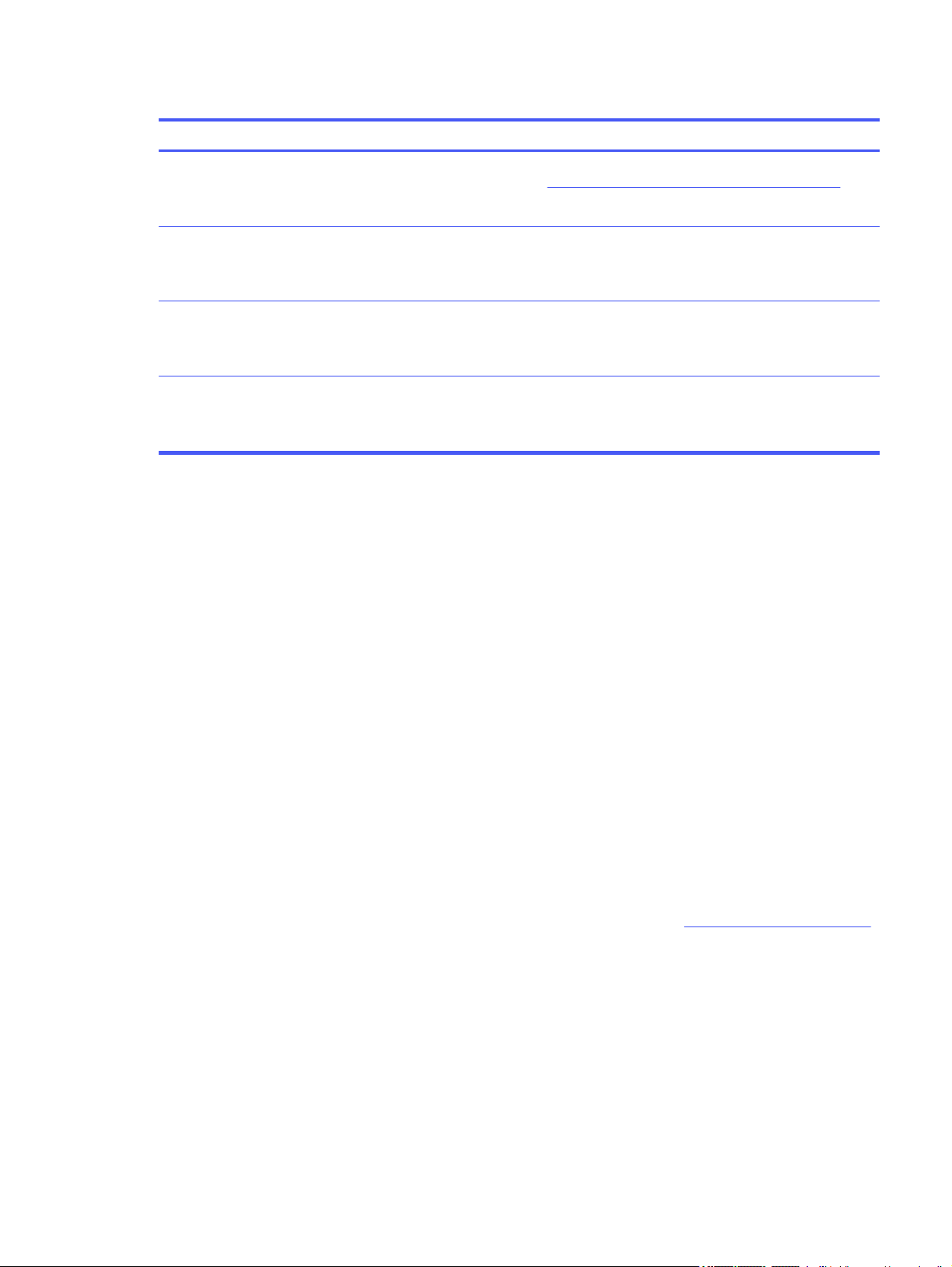
Tabela 3-1 Typowe problemy i rozwiązania (ciąg dalszy)
Problemy Prawdopodobna przyczyna Rozwiązanie
Na ekranie wyświetlany jest
komunikat „Input Signal Out
of Range” (Sygnał wejściowy
poza zakresem).
Monitor nie został
wprowadzony w stan
uśpienia z niskim poborem
energii.
Na ekranie monitora jest
wyświetlany komunikat „OSD
Lockout” (Blokada menu
ekranowego).
Na ekranie monitora
wyświetlany jest komunikat
„Power Button Lockout”
(Blokada przycisku zasilania).
Blokada przycisków
Funkcja blokowania przycisku jest dostępna tylko wtedy, gdy monitor jest włączony, wyświetlany jest
aktywny sygnał, a menu ekranowe (OSD) jest zamknięte. Przytrzymanie wciśniętego przycisku zasilania lub
przycisku Menu przez 10 sekund spowoduje zablokowanie tego przycisku. Aby odblokować przycisk, należy go
ponownie nacisnąć i przytrzymać wciśnięty przez 10 sekund.
Ustawienia rozdzielczości wideo
i (lub) częstotliwości odświeżania
są wyższe niż obsługiwane przez
monitor.
Element sterujący oszczędzaniem
energii monitora jest wyłączony.
Włączona jest funkcja blokowania
menu ekranowego monitora.
Włączona jest funkcja blokowania
przycisku zasilania.
Wybierz ustawienia opcji obsługiwane przez monitor (patrz
Wstępnie ustawione rozdzielczości ekranu na stronie 30).
Otwórz menu ekranowe i wybierz kolejno Power (Zasilanie),
Auto-Sleep Mode (Automatyczny tryb uśpienia), a następnie
wybierz opcję On (Włącz).
Naciśnij przycisk Menu i przytrzymaj go przez 10 sekund, aby
wyłączyć funkcję OSD Lockout (Blokada menu ekranowego).
Aby wyłączyć funkcję blokowania przycisku zasilania
monitora, naciśnij przycisk Zasilania i przytrzymaj go przez
10 sekund.
Korzystanie z funkcji automatycznego dostrajania (wejście analogowe)
Funkcja automatycznej regulacji włącza się automatycznie i podejmuje próbę optymalizację ekranu w kilku
warunkach.
● W przypadku konguracji monitora
● W przypadku przywrócenia ustawień fabrycznych na komputerze
● W przypadku zmiany rozdzielczości monitora
W dowolnej chwili możliwa jest również ręczna optymalizacja wydajności ekranu pod kątem wejścia VGA
(analogowego) za pomocą menu Auto-Adjustment (Regulacja automatyczna), które jest dostępne w menu
ekranowym. Program narzędziowy obrazu kontrolnego można pobrać ze strony
Poniższej procedury nie należy wykonywać w przypadku korzystania z wejścia innego niż VGA. Jeśli używane
jest wejście VGA (analogowe) monitora, procedura ta może przyczynić się do poprawy następujących
niedoskonałości obrazu:
● Rozmycie lub brak ostrości
● Efekty zjawy, prążkowania lub cieniowania
● Słabo widoczne pionowe pasy
http://www.hp.com/support.
● Cienkie poziome linie przemieszczające się w pionie
Blokada przycisków
23
Page 29

● Niewyśrodkowany obraz
Korzystanie z funkcji automatycznego dostrajania:
1. Włącz monitor, a następnie odczekaj 20 minut, zanim przystąpisz do regulowania monitora.
2. Naciśnij przycisk Menu, aby otworzyć menu ekranowe, wybierz pozycję Image (Obraz), a następnie
wybierz opcję Auto Adjustment (Regulacja automatyczna). Jeśli wynik nie będzie satysfakcjonujący,
kontynuuj wykonywanie tej procedury.
3. Otwórz narzędzie automatycznej regulacji. (Program narzędziowy można pobrać ze strony
http://www.hp.com/support). Wyświetlony zostanie obraz kontrolny.
4. Naciśnij klawisz esc lub inny klawisz na klawiaturze, aby wyłączyć obraz kontrolny.
Optymalizacja jakości obrazu (wejście analogowe)
Aby dostosować ustawienia, zapoznaj się z opisanym w tej części sposobem ręcznego optymalizowania
obrazu monitora.
Menu ekranowe zawiera dwie opcje, za pomocą których można regulować wydajność obrazu: Clock (Zegar)
i Phase (Faza) (dostępne w głównym menu ekranowym). Opcji tych należy używać tylko w przypadku, gdy po
użyciu funkcji automatycznej regulacji wygląd obrazu nie jest zadowalający.
UWAGA: Ustawienia Clock (Zegar) i Phase (Faza) można modykować tylko w przypadku korzystania
z wejścia analogowego (VGA). Nie można ich zmieniać w przypadku wejść cyfrowych.
Ustawienia opcji Phase (Faza) są zależne od ustawienia opcji Clock (Zegar), dlatego opcję Clock (Zegar)
należy ustawić jako pierwszą.
● Clock (Zegar) – zwiększenie lub zmniejszenie tej wartości minimalizuje pionowe paski lub smugi widoczne
w tle ekranu.
● Phase (Faza) – zwiększanie lub zmniejszanie wartości w celu zminimalizowania migotania lub nieostrości
obrazu.
UWAGA: Najlepsze efekty działania tych opcji osiąga się z użyciem narzędzia wzorca automatycznej
regulacji. Ten program narzędziowy można pobrać ze strony http://www.hp.com/support.
24
Jeśli podczas regulowania opcji Clock (Zegar) i Phase (Faza) obraz staje się zniekształcony, należy
regulować ustawienia do momentu zniknięcia zniekształceń. Aby przywrócić ustawienia fabryczne, naciśnij
Rozdział 3Wsparcie techniczne i rozwiązywanie problemów
Page 30

przycisk Menu, a następnie w menu ekranowym wybierz opcje Management (Zarządzanie) > Factory Reset
(Przywracanie ustawień fabrycznych) > Yes (Tak).
Eliminacja pionowych pasów (zegar):
1. Naciśnij przycisk Menu, aby wyświetlić menu ekranowe, a następnie wybierz kolejno pozycje Image
(Obraz) > Clock and Phase (Częstotliwość i faza).
2. Wybierz opcję Clock (Częstotliwość), a następnie wyeliminuj pionowe paski za pomocą przycisków OSD
na monitorze, dla których widoczne są ikony strzałek w górę i w dół. Przyciski należy naciskać powoli, aby
nie przeoczyć momentu optymalnego dostosowania.
3. Jeżeli po dostosowaniu częstotliwości na ekranie nadal występuje migotanie, nieostrość lub pojawiają się
pasy, należy dostosować fazę.
Usuwanie migotania lub nieostrości (faza):
1. Naciśnij przycisk Menu, aby wyświetlić menu ekranowe, a następnie wybierz kolejno pozycje Image
(Obraz) > Clock and Phase (Częstotliwość i faza).
2. Wybierz opcję Phase (Faza), a następnie wyeliminuj migotanie lub nieostrość obrazu za pomocą
przycisków OSD na monitorze, dla których wyświetlane są ikony strzałek w górę i w dół. Migotanie lub
nieostrość mogą nie zostać całkowicie wyeliminowane — w zależności od komputera lub zainstalowanej
karty gracznej.
Poprawa pozycji ekranu (położenie poziome lub pionowe):
1. Naciśnij przycisk Menu, aby wyświetlić menu ekranowe, a następnie wybierz kolejno pozycje Image
(Obraz) > Image Position (Położenie obrazu).
2. Dostosuj położenie obrazu w obszarze wyświetlania monitora naciskając przyciski funkcyjne monitora,
dla których wyświetlane są ikony strzałek w górę i w dół. Parametr Horizontal Position (Regulacja
położenia poziomego) służy do przesuwania obrazu w prawo lub w lewo, a parametr Vertical Position
(Regulacja położenia pionowego) — w górę lub w dół.
Optymalizacja jakości obrazu (wejście analogowe) 25
Page 31

Konserwacja monitora4
Pod warunkiem właściwej konserwacji, monitor można eksploatować przez wiele lat. Poniższe instrukcje
zawierają omówienie czynności, których wykonywanie pozwoli utrzymać monitor w najlepszym stanie.
Instrukcje dotyczące konserwacji
Aby zapewnić lepsze działanie i dłuższą żywotność monitora, należy przestrzegać następujących instrukcji:
● Nie należy otwierać obudowy monitora ani podejmować prób jego samodzielnej naprawy. Należy
regulować tylko te ustawienia, które zostały opisane w instrukcji obsługi. W przypadku nieprawidłowego
działania, upadnięcia lub uszkodzenia monitora należy skontaktować się z autoryzowanym
dystrybutorem, sprzedawcą lub serwisem produktów rmy HP.
● Należy zawsze używać źródła zasilania i połączeń zgodnych z tym monitorem, zgodnie ze wskazaniami
na jego tabliczce znamionowej.
● Suma wartości znamionowych prądu wszystkich urządzeń podłączonych do gniazda nie może
przekraczać wartości znamionowej prądu w gnieździe; podobnie suma wartości znamionowych prądu
wszystkich urządzeń podłączonych do przewodu nie może przekraczać wartości znamionowej prądu
tego przewodu. Wartość znamionową prądu każdego urządzenia (AMPS lub A) można sprawdzić na jego
tabliczce znamionowej.
● Monitor należy zainstalować w pobliżu łatwo dostępnego gniazda sieci elektrycznej. Odłączenie monitora
od zasilania polega na wyjęciu wtyczki kabla zasilającego zgniazda sieci elektrycznej. Nigdy nie należy
odłączać monitora, ciągnąc za sam kabel.
● Wyłącz monitor, jeśli nie jest używany. Używaj wygaszacza ekranu. W ten sposób znacznie zwiększysz
oczekiwaną żywotność monitora.
UWAGA: Uszkodzenia w postaci utrwalenia obrazu na ekranie monitora nie są objęte gwarancją rmy
HP.
● Nigdy nie należy blokować szczelin ani otworów obudowy, nie należy też wsuwać do nich żadnych
przedmiotów. Te otwory zapewniają wentylację.
● Nie należy ustawiać go na niestabilnej powierzchni ani dopuścić do upadku.
● Nie należy dopuszczać, aby na kablu zasilającym znajdowały się jakiekolwiek przedmioty. Nie należy
chodzić po kablu.
● Monitor należy umieścić w dobrze wentylowanym pomieszczeniu, z dala od źródeł silnego światła
i nadmiernego ciepła lub wilgoci.
Czyszczenie monitora
Poniższe instrukcje umożliwiają czyszczenie monitora w razie potrzeby.
1. Wyłącz monitor i odłącz kabel zasilania z gniazdka sieci elektrycznej.
26
2. Odłącz wszystkie urządzenia zewnętrzne.
3. Oczyść monitor z kurzu, przecierając ekran i obudowę miękką, czystą, antystatyczną szmatką.
Rozdział 4Konserwacja monitora
Page 32
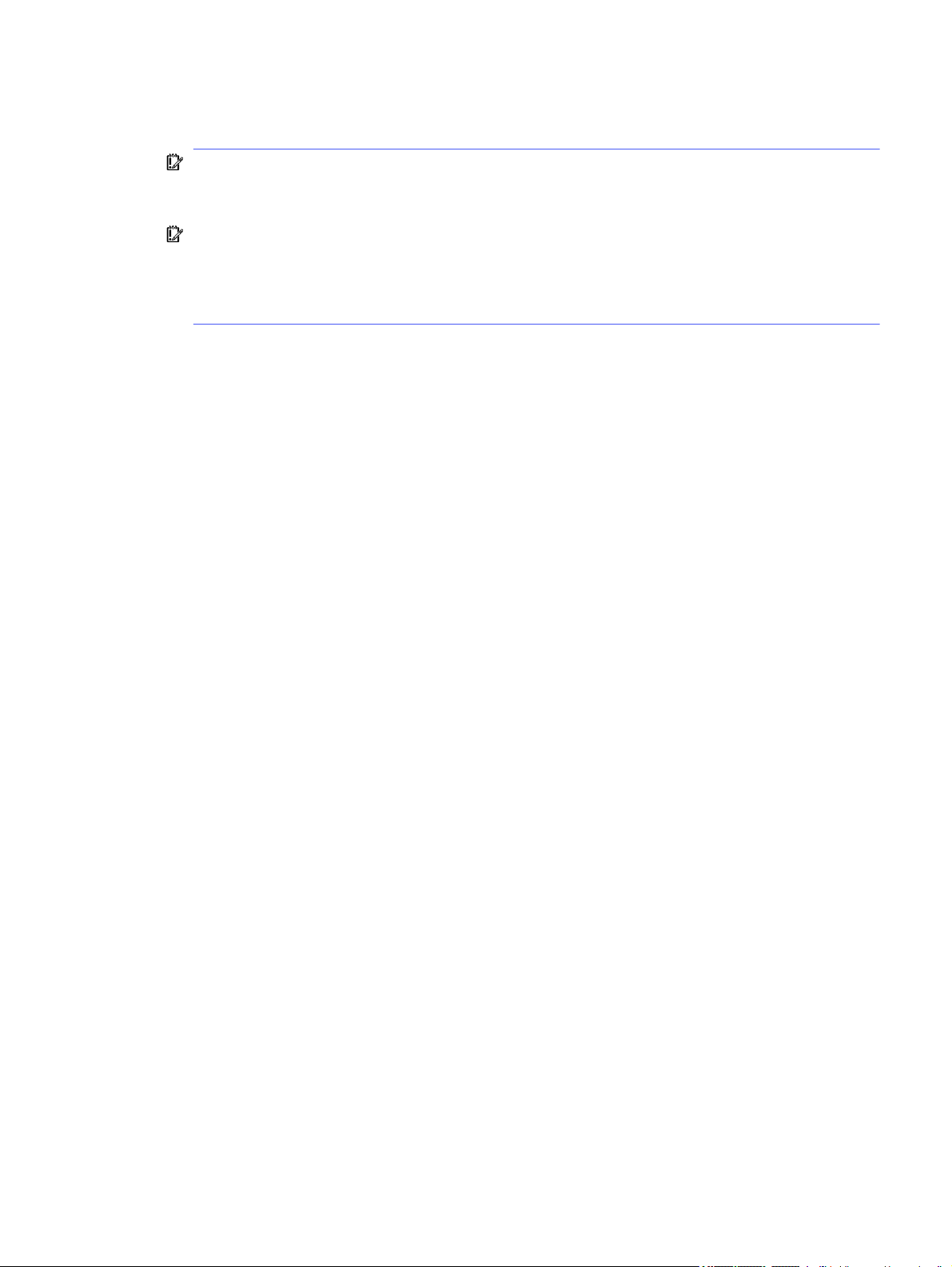
4. W przypadku większych zabrudzeń należy użyć roztworu wody i alkoholu izopropylowego w proporcjach
50/50.
WAŻNE: Do czyszczenia ekranu monitora lub obudowy nie należy używać środków czyszczących, które
zawierają składniki na bazie benzyny takie jak benzen, rozcieńczalnik lub inne substancje lotne.
Chemikalia te mogą spowodować uszkodzenie monitora.
WAŻNE: Rozpyl środek czyszczący na szmatkę i za pomocą wilgotnej szmatki delikatnie przetrzyj
powierzchnię ekranu. Nigdy nie należy rozpylać środka czyszczącego bezpośrednio na powierzchni
ekranu monitora. Może dostać się do wnętrza obudowy i uszkodzić elementy elektroniki. Ściereczka
powinna być wilgotna, ale nie mokra. Woda kapiąca do otworów wentylacyjnych lub innych otworów
może spowodować uszkodzenie monitora. Odczekaj, aż monitor wyschnie przed użyciem.
5. Po usunięciu kurzu i brudu można również oczyścić powierzchnie za pomocą środków odkażających.
Światowa Organizacja Zdrowia (WHO) zaleca czyszczenie powierzchni, a następnie ich dezynfekcję, jako
najlepsze rozwiązanie zapobiegające rozprzestrzenianiu się wirusowych chorób układu oddechowego
i szkodliwych bakterii. Środkiem odkażającym zgodnym z wytycznymi rmy HP dotyczącymi czyszczenia
jest roztwór alkoholu składający się z 70% alkoholu izopropylowego i 30% wody. Ten roztwór jest
również znany jako alkohol do dezynfekcji i jest sprzedawany w większości sklepów.
Transportowanie monitora
Należy zachować oryginalne opakowanie sprzętu. Możesz potrzebować go później w przypadku wysyłania lub
przenoszenia monitora.
Transportowanie monitora 27
Page 33

Dane techniczneA
Ta sekcja zawiera specykacje techniczne dotyczące zycznych aspektów monitora, takich jak ciężar
i wymiary monitora, jak również wymagane warunki eksploatacji i parametry źródeł zasilania.
Wszystkie specykacje przedstawiają typowe specykacje dostarczone przez producentów komponentów
sprzętu HP; rzeczywiste parametry mogą być zarówno wyższe, jak i niższe.
UWAGA: Aby uzyskać dostęp do najnowszych lub dodatkowych specykacji tego produktu, przejdź
na stronę http://www.hp.com/go/quickspecs/ i wyszukaj model swojego monitora w celu wyświetlenia jego
skróconej specykacji.
Dane techniczne modelu 54,6 cm (21,5 cala)
Ta sekcja zawiera specykację monitora.
Tabela A-1 Dane techniczne
Pozycja specykacji Jednostki metryczne Jednostki imperialne
Wyświetlacz, panoramiczny 54,6 cm 21,5 cala
Rodzaj IPS/AHVA
Użyteczny rozmiar obrazu Przekątna 54,6 cm Przekątna 21,5 cali
Masa maksymalna (bez opakowania, bez podstawy) 1,80 kg 3,96 funta
Wymiary
Wysokość 28,72 cm 11,31 cala
Głębokość 3,18 cm 1,25 cala
Szerokość 48,55 cm 19,11 cala
Pochylenie Od -5° do 25°
Wymagania dotyczące temperatury otoczenia
Temperatura robocza Od 5°C do 35°C Od 41°F do 95°F
Temperatura przechowywania Od -20°C do 60°C Od -4°F do 140°F
Wilgotność przechowywania Od 5% do 95% (bez kondensacji)
Źródło zasilania 100–240 V prądu przemiennego, 50/60Hz
Złącza wejściowe Jeden port HDMI i jeden port VGA
Dane techniczne modelu 60,5 cm (23,8 cala)
Ta sekcja zawiera specykację monitora.
28
Załącznik ADane techniczne
Page 34

Tabela A-2 Dane techniczne
Pozycja specykacji Jednostki metryczne Jednostki imperialne
Wyświetlacz, panoramiczny 60,5 cm 23,8 cala
Rodzaj IPS/AHVA
Użyteczny rozmiar obrazu Przekątna 60,5 cm Przekątna 23,8 cala
Masa maksymalna (bez opakowania, bez podstawy) 2,20 kg 4,85 funta
Wymiary
Wysokość 31,55 cm 12,42 cala
Głębokość 3,38 cm 1,33 cali
Szerokość 53,58 cm 21,09 cala
Pochylenie Od -5° do 25°
Wymagania dotyczące temperatury otoczenia
Temperatura robocza Od 5°C do 35°C Od 41°F do 95°F
Temperatura przechowywania Od -20°C do 60°C Od -4°F do 140°F
Wilgotność przechowywania Od 5% do 95% (bez kondensacji)
Źródło zasilania 100–240 V prądu przemiennego, 50/60Hz
Złącza wejściowe Jeden port HDMI i jeden port VGA
Dane techniczne modelu 68,6 cm (27 cala)
Ta sekcja zawiera specykację monitora.
Tabela A-3
Pozycja specykacji Jednostki metryczne Jednostki imperialne
Wyświetlacz, panoramiczny 68,6 cm 27,0 cala
Rodzaj IPS/AHVA
Użyteczny rozmiar obrazu Przekątna 68,6 cm Przekątna 27,0 cala
Masa maksymalna (bez opakowania, bez podstawy) 2,90 kg 6,39 funta
Wymiary
Wysokość 35,60 cm 14,01 cala
Głębokość 3,42 cm 1,35 cala
Szerokość 60,79 cm 23,93 cala
Pochylenie Od -5° do 25°
Wymagania dotyczące temperatury otoczenia
Dane techniczne
Temperatura robocza Od 5°C do 35°C Od 41°F do 95°F
Temperatura przechowywania Od -20°C do 60°C Od -4°F do 140°F
Wilgotność przechowywania Od 5% do 95% (bez kondensacji)
Dane techniczne modelu 68,6 cm (27 cala) 29
Page 35

Tabela A-3 Dane techniczne (ciąg dalszy)
Pozycja specykacji Jednostki metryczne Jednostki imperialne
Źródło zasilania 100–240 V prądu przemiennego, 50/60Hz
Złącza wejściowe Dwa porty HDMI i jeden port VGA (wybrane modele)
Dwa porty HDMI i jeden port DisplayPort (wybrane modele)
Jeden port USB Type-C, dwa porty USB typu downstream, dwa porty HDMI
i jeden port VGA (wybrane modele)
Dane techniczne modelu 80,0 cm (31,5 cala)
Ta sekcja zawiera specykację monitora.
Tabela A-4 Dane techniczne
Pozycja specykacji Jednostki metryczne Jednostki imperialne
Wyświetlacz, panoramiczny 80,0 cm 31,5 cala
Rodzaj VA
Użyteczny rozmiar obrazu Przekątna 80,0 cm Przekątna 31,5 cala
Masa maksymalna (bez opakowania, bez podstawy) 4,6 kg 10,14 funta
Wymiary
Wysokość 41,46 cm 16,32 cala
Głębokość 4,02 cm 1,58 cala
Szerokość 71,03 cm 27,96 cala
Pochylenie Od -5° do 25°
Wymagania dotyczące temperatury otoczenia
Temperatura robocza Od 5°C do 35°C Od 41°F do 95°F
Temperatura przechowywania Od -20°C do 60°C Od -4°F do 140°F
Wilgotność przechowywania Od 5% do 95% (bez kondensacji)
Źródło zasilania 100–240 V prądu przemiennego, 50/60Hz
Złącza wejściowe Dwa porty HDMI i jeden port VGA
Wstępnie ustawione rozdzielczości ekranu
Wymienione niżej rozdzielczości ekranu są najpowszechniej używanymi trybami i zostały skongurowane jako
fabryczne ustawienia domyślne. Monitor automatycznie rozpoznaje te wstępnie ustawione tryby, a obraz
wyświetlany z ich użyciem ma prawidłowy rozmiar i jest poprawnie wyśrodkowany na ekranie.
Wstępnie ustawione rozdzielczości ekranu i synchronizacji monitorów FHD
W tej części zamieszczono wstępnie ustawione rozdzielczości ekranu oraz wstępnie ustawione rozdzielczości
synchronizacji w modelach monitorów FHD.
30
Załącznik ADane techniczne
Page 36

Tabela A-5 Wstępnie ustawione rozdzielczości ekranu
Ustawienia
fabryczne
1 640 × 480 31,469 59,940
2 720 × 400 31,469 70,087
3 800 × 600 37,879 60,317
4 1024 × 768 48,363 60,004
5 1280 × 720 45,000 60,000
6 1280 × 800 49,702 59,810
7 1280 × 1024 63,981 60,020
8 1440 × 900 55,935 59,887
9 1600 × 900 60,000 60,000
10 1680 × 1050 65,290 59,954
11 1920 × 1080 67,500 60,000
12 1920 × 1080 83,894 75,000
Wielkość piksela Częstotliwość pozioma (kHz) Częstotliwość pionowa (Hz)
Tabela A-6 Wstępnie ustawione rozdzielczości synchronizacji
Ustawienia
fabryczne
Nazwa trybu
synchronizacji
Wielkość piksela Częstotliwość pozioma
(kHz)
Częstotliwość pionowa
(Hz)
1 480p60 640 × 480 31,469 60
2 480p60 720 × 480 31,469 60
3 576p50 720 × 576 31,250 50
4 720p50 1280 × 720 37,500 50
5 720p60 1280 × 720 45,000 60
6 1080p50 1920 × 1080 56,250 50
7 1080p60 1920 × 1080 67,500 60
Wstępnie ustawione rozdzielczości ekranu i synchronizacji monitorów QHD
W tej części zamieszczono wstępnie ustawione rozdzielczości ekranu oraz wstępnie ustawione rozdzielczości
synchronizacji w modelach monitorów QHD.
Tabela A-7
Ustawienia
fabryczne
1 640 × 480 31,469 59,940
2 720 × 400 31,469 70,087
3 800 × 600 37,879 60,317
Wstępnie ustawione rozdzielczości ekranu
Wielkość piksela Częstotliwość pozioma (kHz) Częstotliwość pionowa (Hz)
4 1024 × 768 48,363 60,004
Wstępnie ustawione rozdzielczości ekranu i synchronizacji monitorów QHD 31
Page 37

Tabela A-7 Wstępnie ustawione rozdzielczości ekranu (ciąg dalszy)
Ustawienia
fabryczne
5 1280 × 720 45,000 60,000
6 1280 × 800 49,702 59,810
7 1280 × 1024 63,981 60,020
8 1440 × 900 55,935 59,887
9 1600 × 900 60,000 60,000
10 1680 × 1050 65,290 59,954
11 1920 × 1080 67,500 60,000
12 1920 × 1200 74,038 59,950
13 2560 × 1440 88,787 59,951
Wielkość piksela Częstotliwość pozioma (kHz) Częstotliwość pionowa (Hz)
Tabela A-8 Wstępnie ustawione rozdzielczości synchronizacji
Ustawienia
fabryczne
1 480p60 640 × 480 31,469 60
2 480p60 720 × 480 31,469 60
Nazwa trybu
synchronizacji
Wielkość piksela Częstotliwość pozioma
(kHz)
Częstotliwość pionowa
(Hz)
3 576p50 720 × 576 31,250 50
4 720p50 1280 × 720 37,500 50
5 720p60 1280 × 720 45,000 60
6 1080p24 1920 × 1080 27,000 24
7 1080p25 1920 × 1080 27,284 25
8 1080p30 1920 × 1080 33,750 30
9 1080p50 1920 × 1080 56,250 50
10 1080p60 1920 × 1080 67,500 60
11 1080p75 1920 × 1080 83,894 75
12 1440p60 2560 × 1440 88,787 60
Dane techniczne zasilacza
Ta część zawiera dane techniczne zasilacza.
Tabela A-9
Producent Numer modelu Parametry znamionowe zasilacza
Honor ADS-25PE-19-3 19525E 25 W
Dane techniczne zasilacza
Honor ADS-45PE-19-3 19540E 40 W
Delta TPN-DA11/ADP-135MB BA 45 W
32 Załącznik ADane techniczne
Page 38

Tabela A-9 Dane techniczne zasilacza (ciąg dalszy)
Producent Numer modelu Parametry znamionowe zasilacza
Delta TPN-DA16/ADP-45FE FA 135 W
Funkcja oszczędzania energii
Monitor obsługuje tryb zmniejszonego zużycia energii.
Stan ten jest uruchamiany, gdy monitor wykryje brak sygnału synchronizacji pionowej lub sygnału
synchronizacji poziomej. Po wykryciu braku tych sygnałów ekran monitora jest wygaszany, podświetlenie
jest wyłączane, a wskaźnik zasilania zaczyna świecić w kolorze pomarańczowym. W trybie zmniejszonego
zużycia energii pobór mocy przez monitor wynosi <0,5 W. Powrót monitora do normalnego stanu pracy jest
poprzedzany krótkim okresem nagrzewania.
Informacje na temat kongurowania trybu oszczędzania energii (zwanego też funkcją zarządzania zasilaniem)
można znaleźć w instrukcji obsługi komputera.
UWAGA: Funkcja oszczędzania energii działa tylko w przypadku podłączenia monitora do komputera
wyposażonego w funkcje oszczędzania energii.
Wybierając odpowiednie ustawienia w narzędziu Sleep Timer monitora, można również zaprogramować
wprowadzanie monitora w tryb zmniejszonego zużycia energii po upływie zdeniowanego czasu. Po
wprowadzeniu monitora w tryb zmniejszonego zużycia energii przez narzędzie Sleep Timer wskaźnik
zasilania zaczyna migać w kolorze pomarańczowym.
Funkcja oszczędzania energii 33
Page 39

Ułatwienia dostępuB
Celem rmy HP jest projektowanie, produkcja i sprzedaż produktów, usług i informacji, które mogą
być używane przez wszystkie osoby w dowolnym miejscu, zarówno autonomicznie, jak i w połączeniu
z odpowiednimi urządzeniami lub aplikacjami innych rm stanowiącymi technologie ułatwień dostępu.
HP i ułatwienia dostępu
Firma HP pracuje nad tym, aby w tkankę rmy wplatać różnorodność, integrację oraz równoważenie życia
zawodowego i prywatnego, i znajduje to odzwierciedlenie we wszystkich jej działaniach. Firma HP dąży
do stworzenia środowiska przyjaznego dla wszystkich, którego celem jest udostępnianie ludziom na całym
świecie potęgi technologii.
Znajdowanie potrzebnych narzędzi
Technologia może wydobyć Twój potencjał. Technologie ułatwień dostępu usuwają bariery i dają niezależność
— w domu, w pracy i w społeczeństwie. Technologie ułatwień dostępu pomagają zwiększyć, utrzymać
i poprawić możliwości funkcjonalne technologii elektronicznych i IT.
Aby uzyskać więcej informacji, zobacz Wyszukiwanie najlepszej technologii ułatwień dostępu na stronie 35.
Zaangażowanie
Firma HP angażuje się w dostarczanie produktów i usług dostępnych dla osób niepełnosprawnych. To
zaangażowanie służy zwiększeniu różnorodności w rmie oraz udostępnieniu wszystkim korzyści, jakie daje
technologia.
Firma HP projektuje, wytwarza oraz sprzedaje produkty i usługi dostępne dla wszystkich, w tym również dla
osób niepełnosprawnych, które mogą z nich korzystać niezależnie lub z użyciem urządzeń pomocniczych.
Aby to osiągnąć, zasady dotyczące ułatwień dostępu obejmują siedem głównych celów, będących dla rmy HP
drogowskazem przy wykonywaniu zadań. Oczekujemy, że wszyscy menedżerowie i pracownicy rmy HP będą
popierać i wdrażać niniejsze cele, stosownie od zajmowanego stanowiska i zakresu obowiązków:
● Rozwój świadomości problemów związanych z dostępnością w ramach rmy HP oraz szkolenie
pracowników zapoznające ich z projektowaniem, wytwarzaniem i sprzedażą produktów oraz usług
dostępnych dla wszystkich.
● Przygotowanie zaleceń dotyczących dostępności produktów i usług oraz utrzymywanie zespołów
odpowiedzialnych za ich wdrażanie, gdy jest to uzasadnione ze względów konkurencyjnych, technicznych
i ekonomicznych.
● Zaangażowanie osób niepełnosprawnych w proces przygotowywania zaleceń dotyczących dostępności, a
także w projektowanie i testowanie produktów oraz usług.
● Udokumentowanie funkcji ułatwień dostępu oraz publikowanie informacji o produktach i usługach rmy
HP w łatwo dostępnej formie.
rmy HP
34
● Nawiązanie kontaktu z czołowymi dostawcami technologii i rozwiązań związanych z ułatwieniami
dostępu.
Załącznik BUłatwienia dostępu
Page 40

● Prowadzenie wewnętrznych i zewnętrznych badań oraz prac rozwijających technologie ułatwień dostępu
mające zastosowanie w produktach i usługach rmy HP.
● Pomoc i wkład w przygotowywanie standardów przemysłowych i zaleceń dotyczących dostępności.
International Association of Accessibility Professionals (IAAP)
IAAP jest organizacją non-prot, mającą na celu promowanie rozwoju osób zajmujących się zawodowo
ułatwieniami dostępu dzięki spotkaniom, kształceniu i certykacji. Jej celem jest pomoc specjalistom
w rozwoju osobistym i zawodowym oraz umożliwienie organizacjom integracji ułatwień dostępu z ich
produktami i infrastrukturą.
Firma HP jest członkiem-założycielem, a jej celem jest współpraca z innymi organizacjami w działaniach
na rzecz rozwoju ułatwień dostępu. Zaangażowanie rmy HP służy realizacji jej celów w zakresie ułatwień
dostępu: projektowaniu, wytwarzaniu i sprzedaży produktów oraz usług, które mogą być efektywnie
wykorzystywane przez osoby niepełnosprawne.
IAAP pomaga w rozwoju osób zajmujących się tą tematyką dzięki nawiązywaniu kontaktów przez
pracowników, studentów i organizacje, co ułatwia wzajemne przekazywanie wiedzy. Jeśli chcesz dowiedzieć
się więcej, przejdź na stronę http://www.accessibilityassociation.org i przyłącz się do naszej społeczności
internetowej, zamów biuletyny informacyjne oraz poznaj możliwości uzyskania członkostwa.
Wyszukiwanie najlepszej technologii ułatwień dostępu
Każdy człowiek, w tym osoby niepełnosprawne lub w starszym wieku, powinien mieć możliwość
komunikowania się, wyrażania swoich opinii i łączenia się ze światem przy użyciu technologii. Firma HP dąży
do zwiększenia świadomości kwestii związanych z ułatwieniami dostępu zarówno wewnątrz rmy, jak i wśród
naszych klientów oraz partnerów.
Niezależnie od tego, czy są to łatwo czytelne duże czcionki, rozpoznawanie głosu niewymagające użycia rąk
czy też inna technologia ułatwień dostępu w konkretnej sytuacji, szeroka paleta takich technologii sprawia, że
produkty rmy HP są łatwiejsze w użyciu. Jak dokonać wyboru?
Ocena własnych potrzeb
Technologia może uwolnić Twój potencjał. Technologie ułatwień dostępu usuwają bariery i dają niezależność
— w domu, w pracy i w społeczeństwie. Technologie ułatwień dostępu (AT) pomagają zwiększyć, utrzymać
i poprawić możliwości funkcjonalne technologii elektronicznych i IT.
Możesz wybierać spośród wielu produktów z ułatwieniami dostępu. Ocena technologii ułatwień dostępu
powinna umożliwić Ci analizę przydatności wielu produktów, odpowiedzieć na pytania i ułatwić wybór
najlepszego rozwiązania. Osoby zajmujące się zawodowo oceną technologii ułatwień dostępu pochodzą
zrozmaitych środowisk. Są wśród nich certykowani zjoterapeuci, specjaliści od terapii zajęciowej, zaburzeń
mowy iznawcy wielu innych dziedzin. Inne osoby, nieposiadające certykatów ani licencji, również mogą
dostarczyć przydatnych informacji. Możesz zapytać o ich doświadczenie, wiedzę i opłaty, aby określić, czy
spełniają Twoje wymagania.
Dostępność produktów
Łącza te zawierają informacje o funkcjach ułatwień dostępu i technologii pomocniczych (jeśli mają
zastosowanie w danym kraju lub regionie), które są dołączone do różnych produktów HP. Zasoby te pomogą
w wyborze konkretnych funkcji technologii ułatwień dostępu oraz produktów najbardziej przydatnych
w Twojej sytuacji.
● Agenci HP i ułatwienia dostępu: Przejdź na stronę http://www.hp.com i w polu wyszukiwania wpisz
Accessibility (Ułatwienia dostępu). Wybierz opcję Oice of Aging and Accessibility (Biuro agenta
i ułatwienia dostępu).
rmy HP
International Association of Accessibility Professionals (IAAP)
35
Page 41

● Komputery HP: W przypadku systemów operacyjnych Windows 7, Windows 8 i Windows 10 przejdź
na stronę http://www.hp.com/support, wpisz Windows Accessibility Options (Opcje ułatwień
dostępu systemu Windows) w polu wyszukiwania Search our knowledge (Przeszukaj nasze kompendium
wiedzy). Wybierz odpowiedni system operacyjny w wynikach wyszukiwania.
● Sklep HP, urządzenia peryferyjne do produktów rmy HP: Przejdź na stronę http://store.hp.com, wybierz
opcję Shop (Sklep), a następnie wybierz opcję Monitors (Monitory) lub Accessories (Akcesoria).
Dodatkowe informacje o funkcjach ułatwień dostępu w produktach rmy HP można znaleźć na stronie
Kontakt z pomocą techniczną na stronie 38.
Dodatkowe łącza do zewnętrznych partnerów i dostawców, którzy mogą udzielić dalszych informacji:
● Informacje o ułatwieniach dostępu w produktach rmy Microsoft (Windows 7, Windows 8, Windows 10,
Microsoft Oice)
● Informacje o ułatwieniach dostępu w produktach rmy Google (Android, Chrome, aplikacje Google)
Standardy i ustawodawstwo
Kraje na całym świecie ustanawiają przepisy mające na celu ułatwienie dostępu do produktów i usług dla osób
niepełnosprawnych. Przepisy te mają historycznie zastosowanie do produktów i usług telekomunikacyjnych,
komputerów i drukarek wyposażonych w określone funkcje komunikacji i odtwarzania wideo, wraz z ich
dokumentacją użytkownika i obsługą klienta.
Standardy
Amerykańska Rada ds. Dostępności utworzyła sekcję 508 standardów FAR (Federal Acquisition Regulation)
w celu zapewnienia dostępu do technologii informacyjno-komunikacyjnych dla osób z niepełnosprawnościami
zycznymi, sensorycznymi lub poznawczymi.
Standardy opisują kryteria techniczne dla poszczególnych typów technologii, jak również wymagania
dotyczące wydajności, skupiając się na funkcjonalności opisywanych produktów. Konkretne kryteria
dotyczą aplikacji oraz systemów operacyjnych, informacji i aplikacji internetowych, komputerów, urządzeń
telekomunikacyjnych, produktów wideo i multimedialnych oraz produktów zamkniętych stanowiących całość.
Mandat 376 — EN 301 549
Unia Europejska stworzyła normę EN 301 549 w ramach mandatu 376 jako zestaw narzędzi online
do zamówień publicznych na produkty informacyjno-komunikacyjne. Ta norma umożliwia określenie
wymagań dotyczących produktów i usług informacyjno-komunikacyjnych, wraz z opisem procedur testowych
i metodologii oceny dla każdego wymagania.
Web Content Accessibility Guidelines (WCAG)
Dokumenty zawarte w Web Content Accessibility Guidelines (WCAG), będące efektem działalności grupy Web
Accessibility Initiative (WAI) powstałej w ramach W3C, służą pomocą projektantom i deweloperom tworzącym
witryny bardziej odpowiadające potrzebom osób niepełnosprawnych lub podlegających ograniczeniom
związanym z wiekiem.
Dokumenty WCAG dotyczą ułatwień dostępu dla szerokiego zakresu zawartości (tekst, obrazy, audio i wideo)
oraz aplikacji internetowych. Dokumenty WCAG podlegają precyzyjnym testom, są łatwe do zrozumienia
i pozostawiają deweloperom miejsce na innowacje. Standard WCAG 2.0 został również zatwierdzony jako
norma ISO/IEC 40500:2012.
36
Standard WCAG zwraca szczególną uwagę na bariery dostępu do Internetu napotykane przez osoby
z niesprawnościami wzroku, słuchu, ruchowymi, psychicznymi i neurologicznymi oraz przez korzystające
Załącznik BUłatwienia dostępu
Page 42

z Internetu osoby starsze, które potrzebują ułatwień dostępu. Standard WCAG 2.0 zawiera charakterystyki
dostępnej zawartości:
● Dostrzegalność (na przykład przedstawienie rozwiązań alternatywnych, tekst zamiast obrazów, podpisy
zamiast audio, dostosowanie prezentacji lub kontrast kolorów)
● Dostępność (biorąc pod uwagę dostęp z klawiatury, kontrast kolorów, czas wprowadzania danych
wejściowych, unikanie wywoływania ataków padaczki oraz nawigację)
● Zrozumiałość (uwzględniając czytelność, przewidywalność i pomoc przy wprowadzaniu danych)
● Niezawodność (na przykład dzięki zapewnieniu zgodności z technologiami ułatwień dostępu)
Ustawodawstwo i przepisy
Dostępność technologii informacyjnych i informacji jest coraz istotniejszym zagadnieniem dla
ustawodawstwa. Te łącza stanowią źródło informacji o kluczowych aktach prawnych, przepisach i normach.
● Stany Zjednoczone
● Kanada
● Europa
● Australia
Przydatne zasoby i łącza dotyczące ułatwień dostępu
Te organizacje, instytucje i zasoby mogą być dobrym źródłem informacji o niepełnosprawności
i ograniczeniach związanych z wiekiem.
UWAGA: Nie jest to wyczerpująca lista. Poniższe organizacje podano wyłącznie w celach informacyjnych.
Firma HP nie ponosi żadnej odpowiedzialności za informacje lub kontakty, na które można natrać
w internecie. Obecność na tej liście nie oznacza udzielenia poparcia przez rmę HP.
Organizacje
Są to jedne z wielu organizacji które zapewniają informacje o niepełnosprawności i ograniczeniach związanych
z wiekiem.
● American Association of People with Disabilities (AAPD)
● The Association of Assistive Technology Act Programs (ATAP)
● Hearing Loss Association of America (HLAA)
● Information Technology Technical Assistance and Training Center (ITTATC)
● Lighthouse International
● National Association of the Deaf
● National Federation of the Blind
● Rehabilitation Engineering & Assistive Technology Society of North America (RESNA)
● Telecommunications for the Deaf and Hard of Hearing, Inc. (TDI)
Ustawodawstwo i przepisy
37
Page 43

● W3C Web Accessibility Initiative (WAI)
Instytucje edukacyjne
Wiele instytucji edukacyjnych, w tym przedstawione w tych przykładach, dostarcza informacje o
niepełnosprawności i ograniczeniach związanych z wiekiem.
● California State University, Northridge, Center on Disabilities (CSUN)
● University of Wisconsin — Madison, Trace Center
● University of Minnesota computer accommodations program
Inne zasoby dotyczące niepełnosprawności
Wiele zasobów, w tym te przykłady, zawiera informacje o niepełnosprawności i ograniczeniach związanych
z wiekiem.
● ADA (Americans with Disabilities Act) Technical Assistance Program
● Międzynarodowa Organizacja Pracy — Inicjatywa Global Business and Disability Network
● EnableMart
● European Disability Forum
● Job Accommodation Network
● Microsoft Enable
Łącza
rmy HP
Te łącza do poszczególnych produktów rmy HP zawierają informacje na temat niepełnosprawności
i ograniczeń związanych z wiekiem.
Przewodnik po bezpieczeństwie i komforcie pracy rmy HP
Sprzedaż dla sektora publicznego w rmie HP
Kontakt z pomocą techniczną
HP oferuje pomoc techniczną i wsparcie w zakresie ułatwień dostępu dla klientów niepełnosprawnych.
UWAGA: Pomoc techniczna dostępna tylko w języku angielskim.
● Klienci niesłyszący lub słabosłyszący mogą zgłaszać swoje pytania dotyczące pomocy technicznej lub
ułatwień dostępu w produktach rmy HP w następujący sposób:
– Użyj urządzenia TRS/VRS/WebCapTel, aby skontaktować się z działem pod numerem (877) 656-7058
od poniedziałku do piątku, od godziny 06:00 do 21:00 czasu górskiego.
● Klienci z innymi niesprawnościami lub ograniczeniami związanymi z podeszłym wiekiem mogą zgłaszać
swoje pytania dotyczące pomocy technicznej lub ułatwień dostępu w produktach rmy HP:
38
– Zadzwoń pod numer (888) 259-5707 od poniedziałku do piątku, od godziny 06:00 do 21:00 czasu
górskiego.
Załącznik BUłatwienia dostępu
Page 44
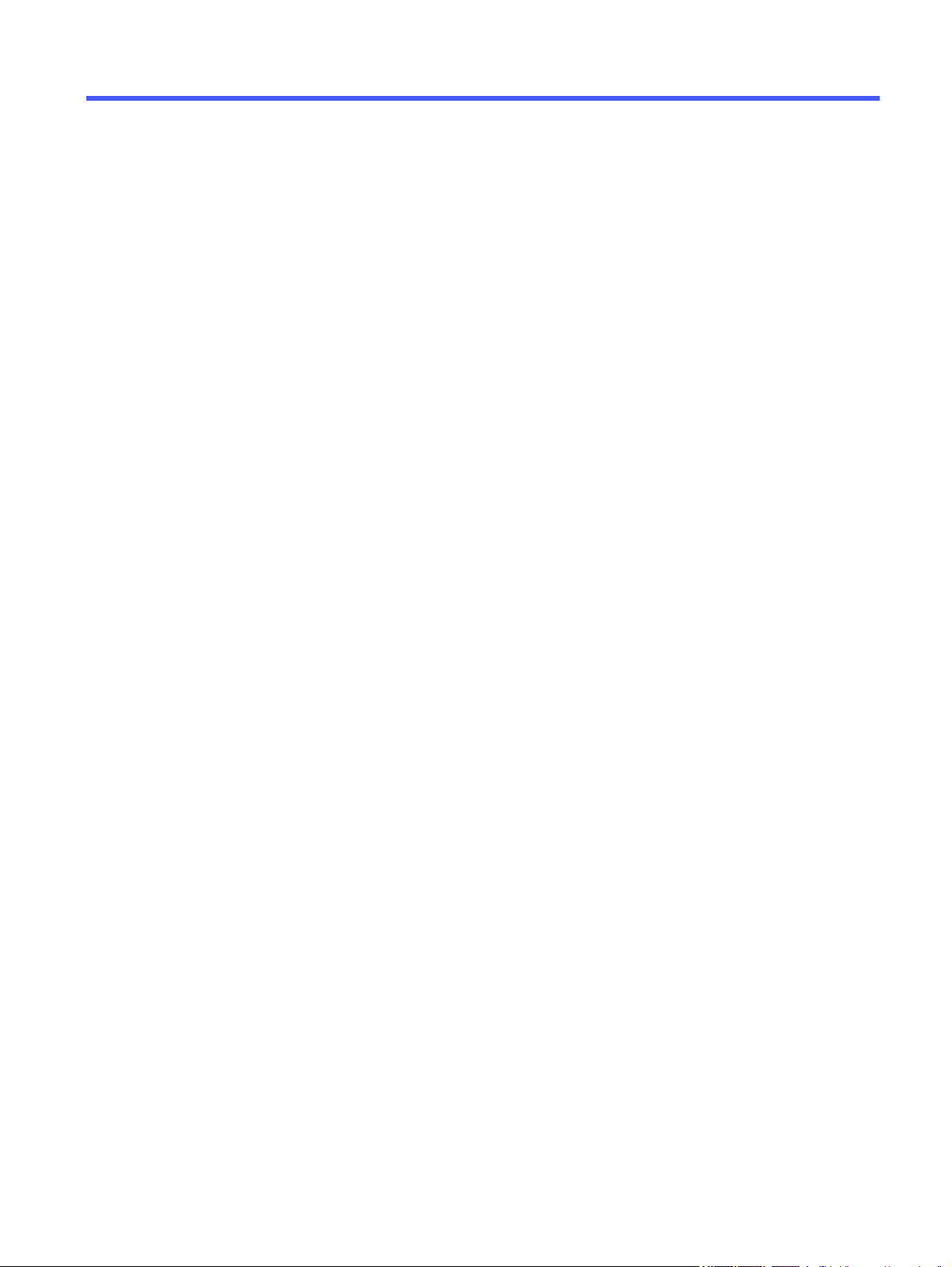
Indeks
A
automatyczna regulacja (wejście
analogowe) 22
E
elementy
przód 4
tył 4-7
elementy z przodu 4
elementy z tyłu 4-7
etykieta 7
etykieta produktu 7
I
informacje na temat
bezpieczeństwa 1
International Association of
Accessibility Professionals 35
N
numer produktu 7
numer seryjny 7
R
rozpoczęcie pracy 1
S
standardy i ustawodawstwo,
ułatwienia dostępu 36
Standardy ułatwień dostępu w Sekcji
508 36
T
technologie ułatwień dostępu
cel 34
wyszukiwanie 35
telefonowanie do wsparcia
technicznego 2
U
ułatwienia dostępu 34, 35, 37, 38
ułatwienia dostępu wymagają
oceny 35
ułatwienia dostępu, technologie
wyszukiwanie 35
O
obsługa 2
obsługa klienta, ułatwienia
dostępu 38
optymalizacja jakości obrazu
(wejście analogowe) 22, 24
ostrzeżenia 1
P
podstawa
dołączanie 9
pomoc techniczna 2
pomoc techniczna HP 2
Port HDMI 4-7
Port USB Type-C 7
porty
HDMI 4-7
USB Type-C 7
VGA 5
prowadzenie kabli 10
przycisk Menu 4
przycisk OSD 4
Z
zapoznawanie się z monitorem 3
Zasady dotyczące ułatwień dostępu
obowiązujące w rmie HP 34
zasoby HP 2
zasoby, ułatwienia dostępu 37
złącza
DisplayPort 6
zasilanie 4-7
Złącze DisplayPort 6
złącze zasilania 4-7
Indeks 39
